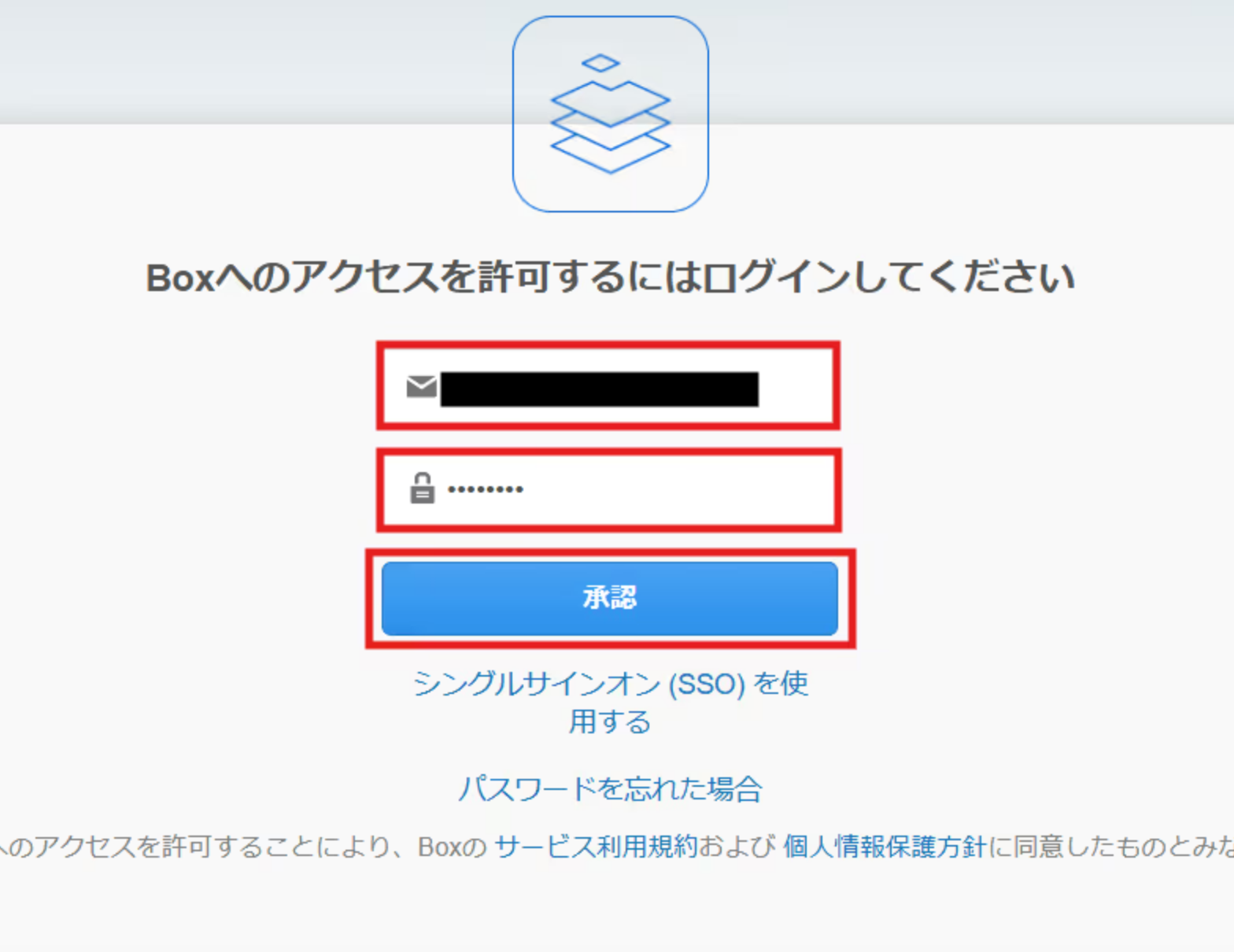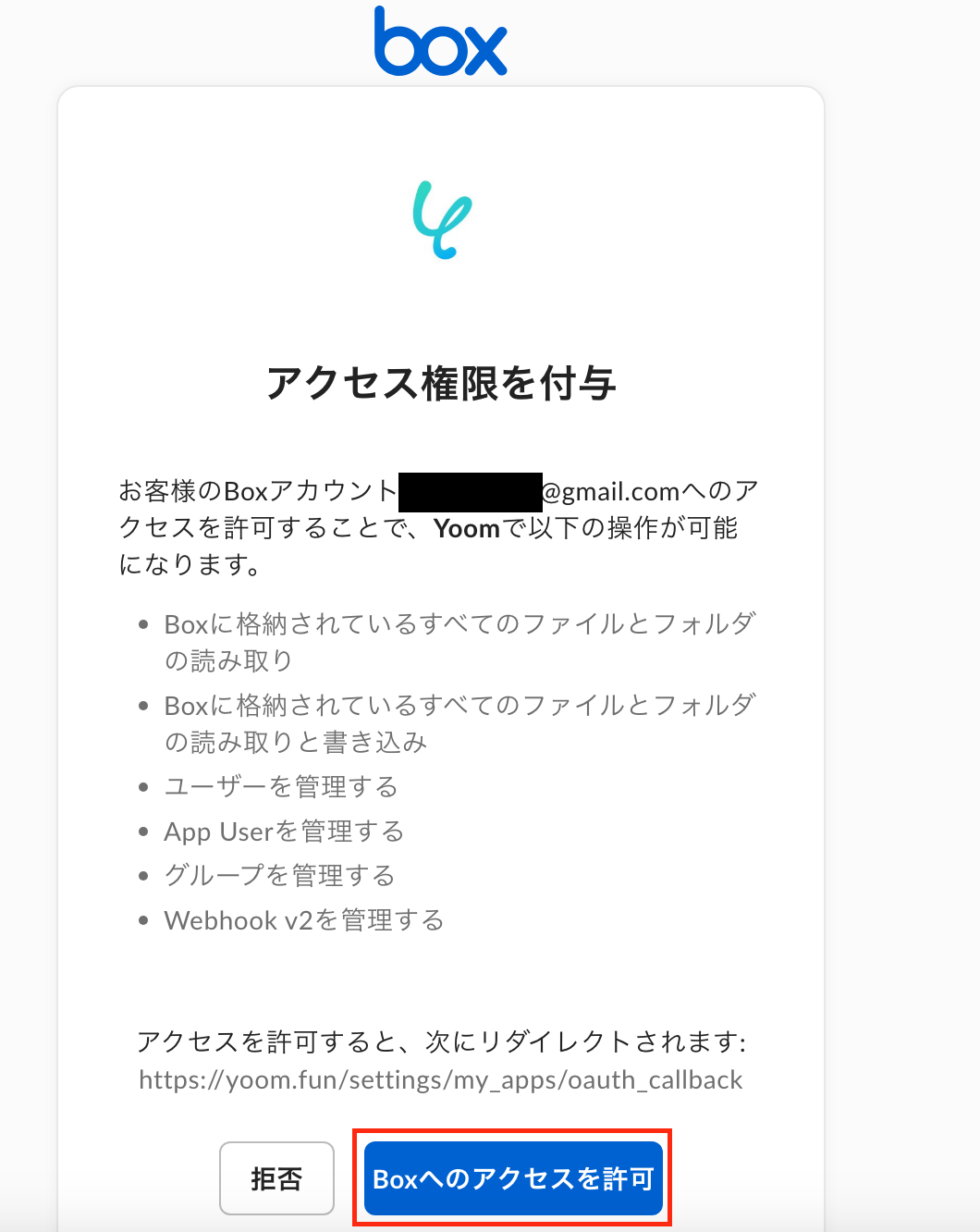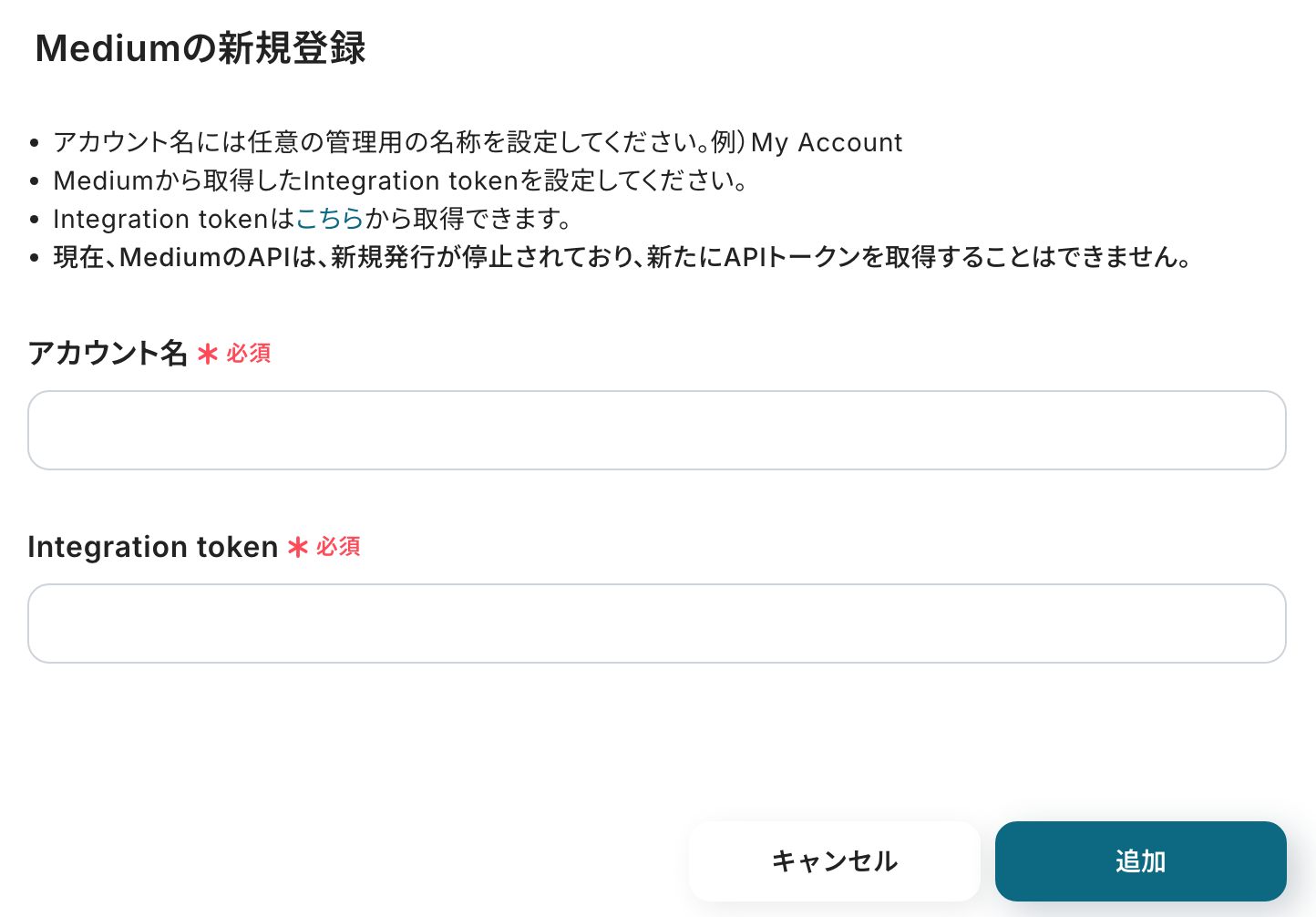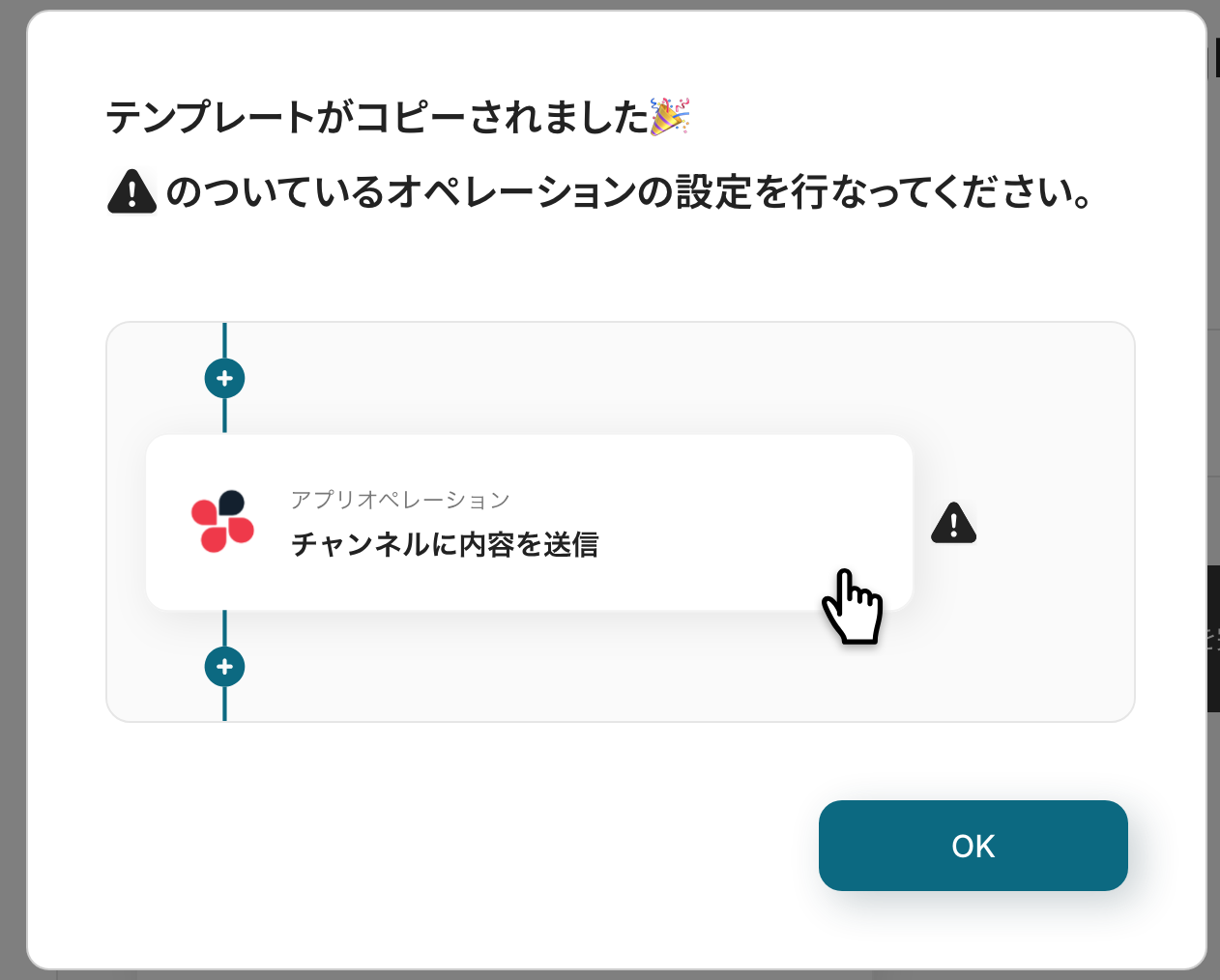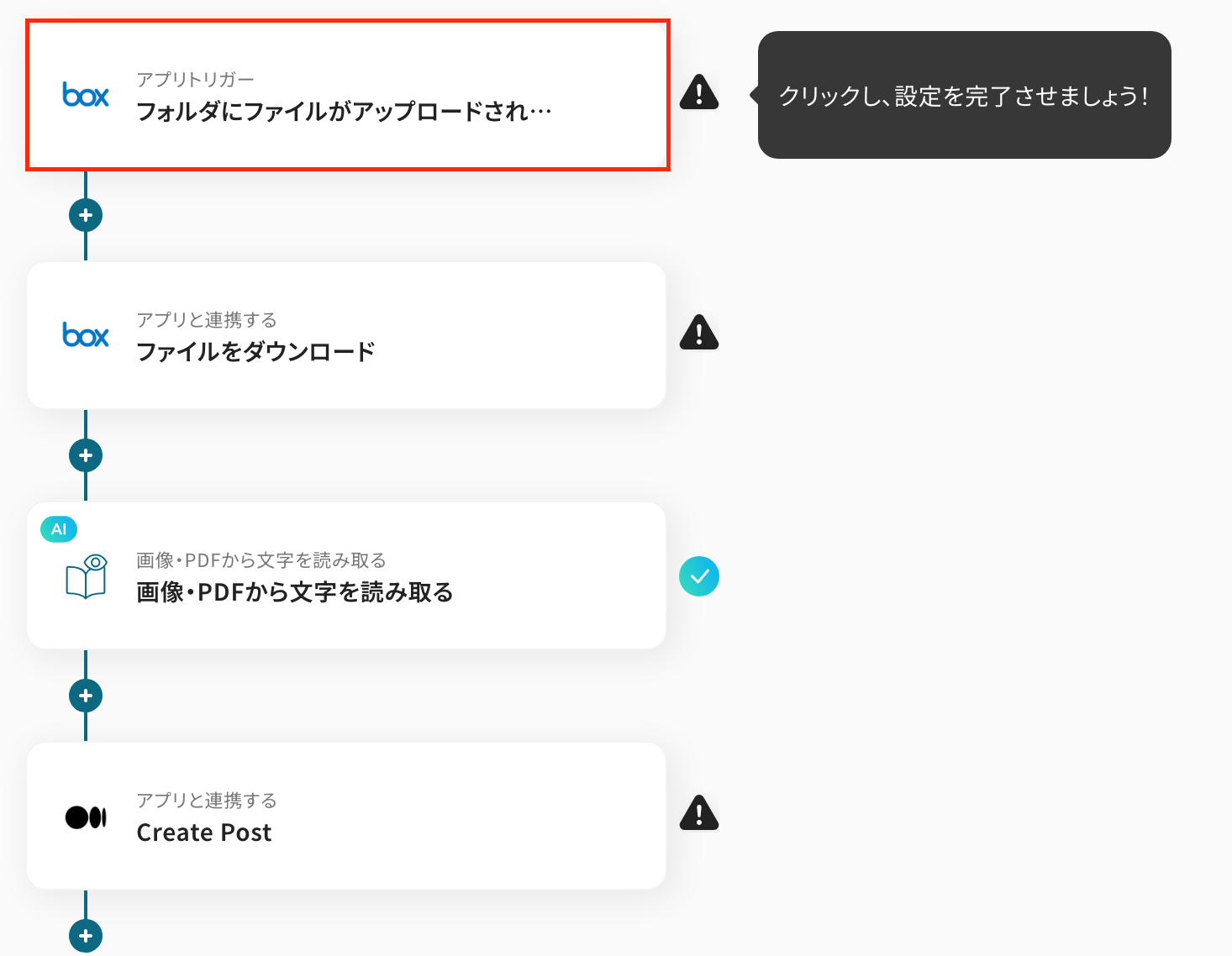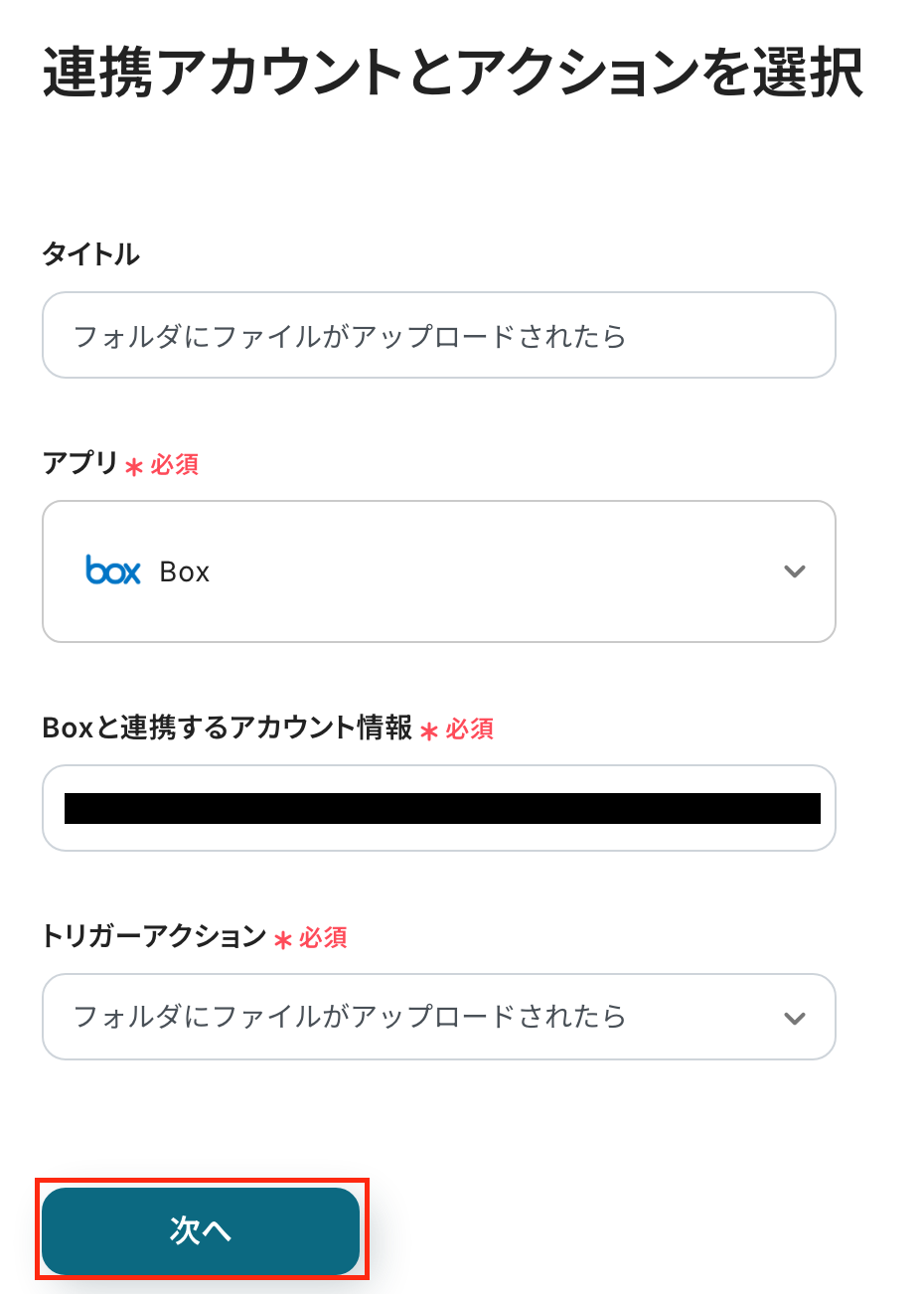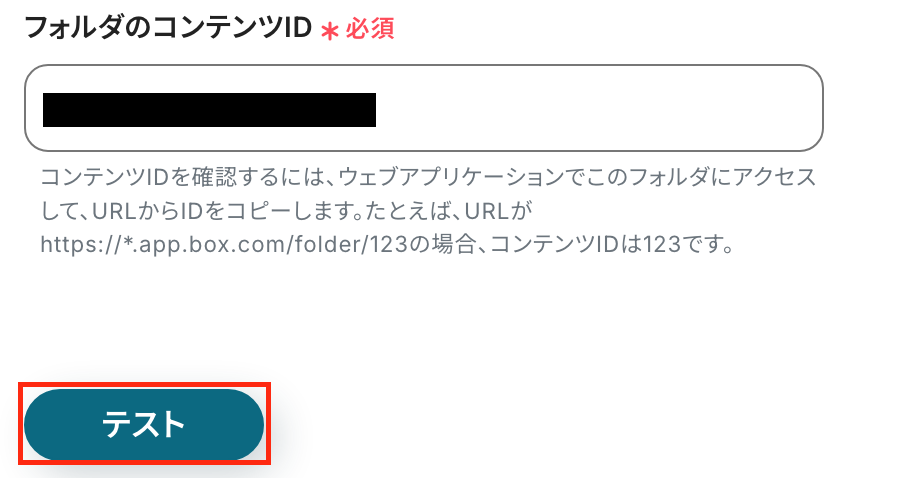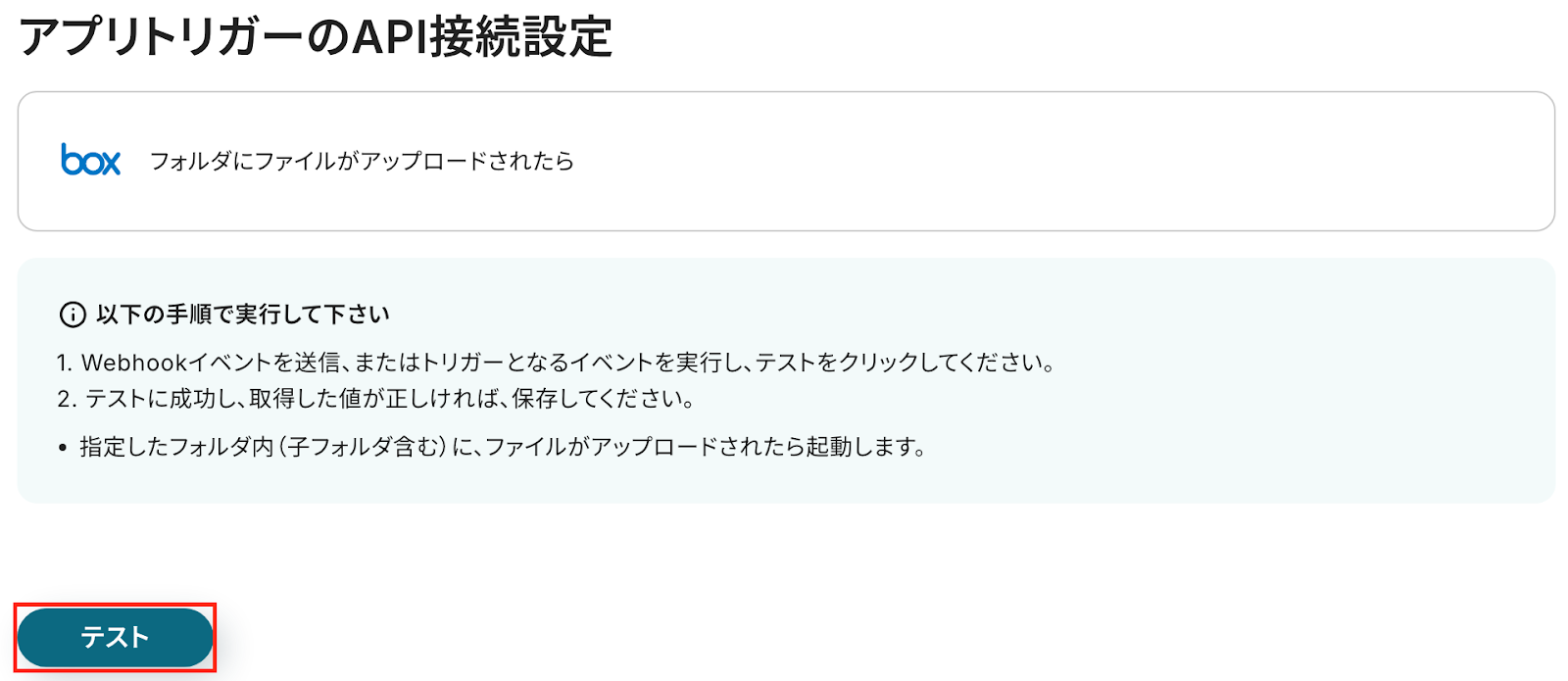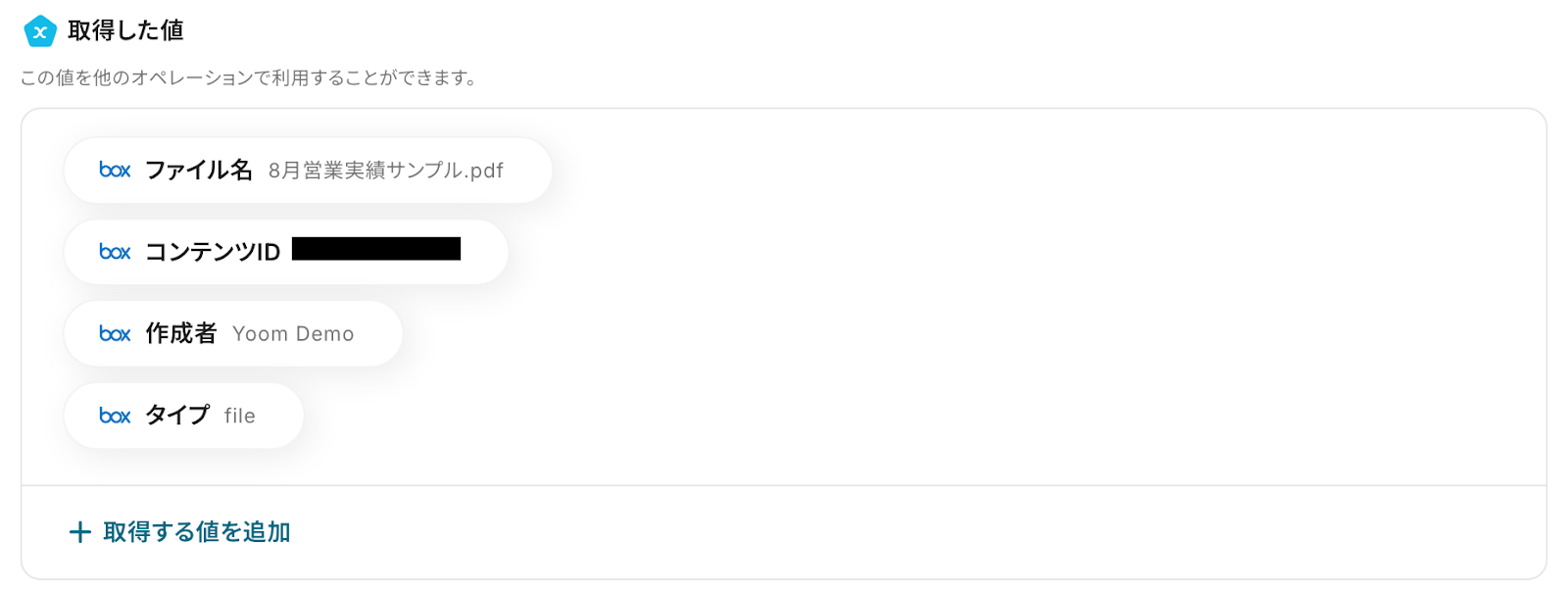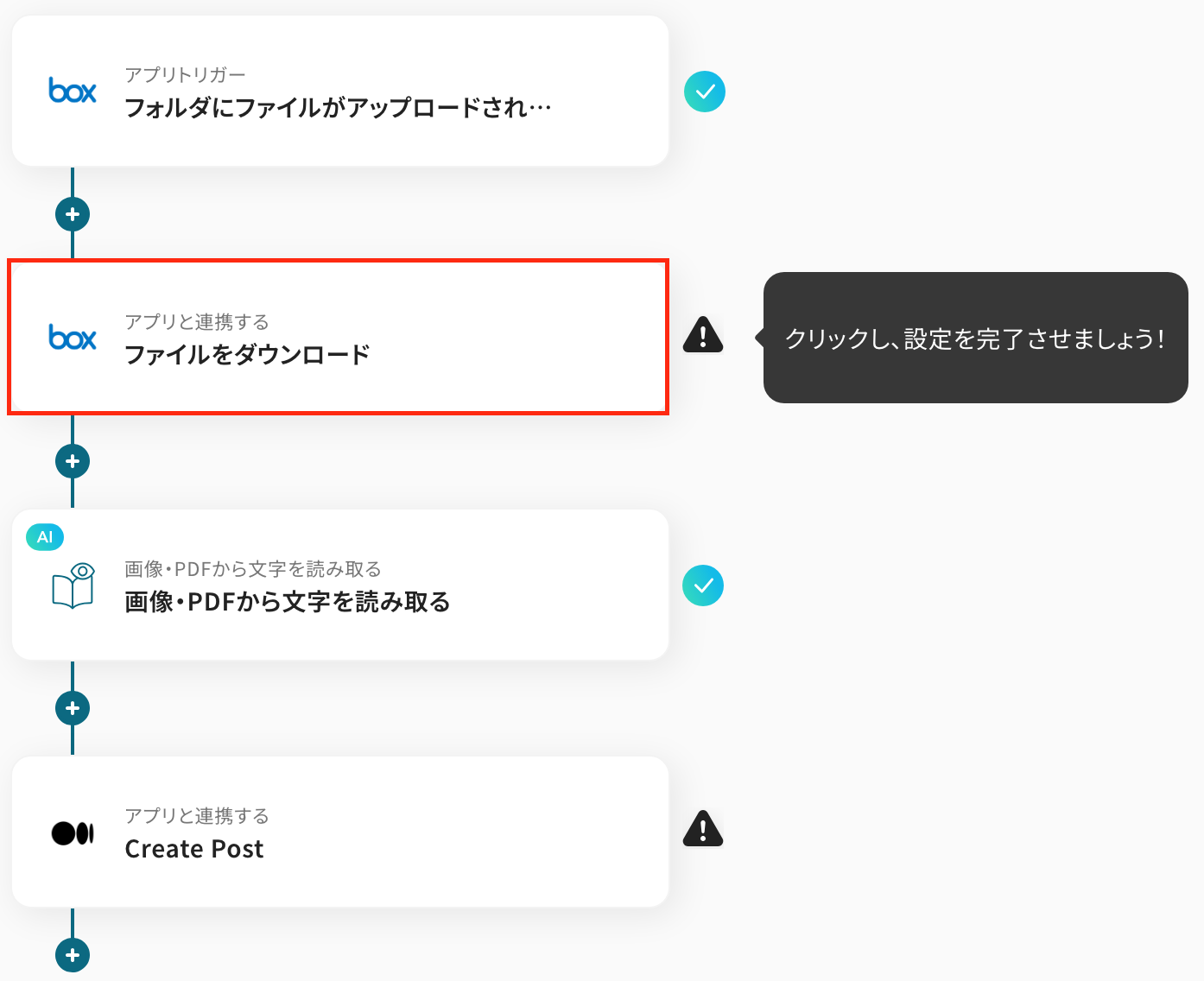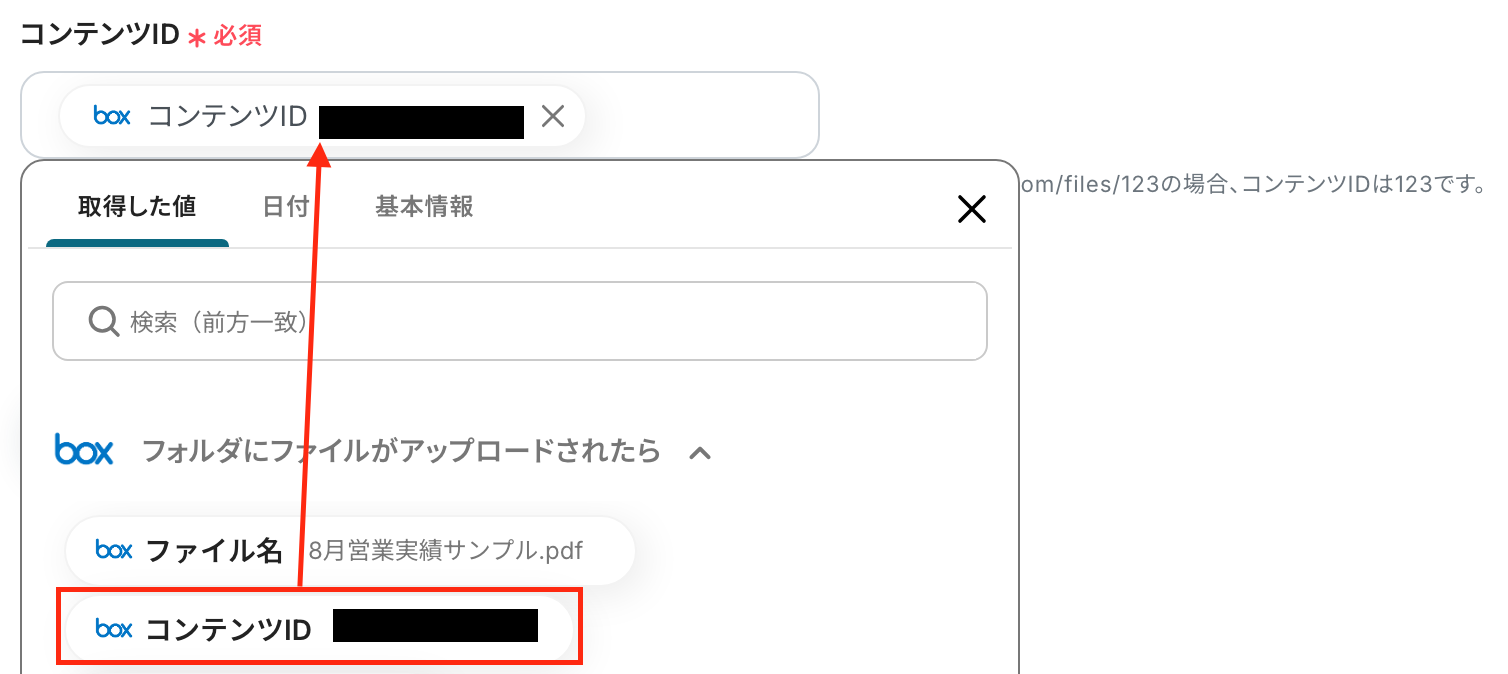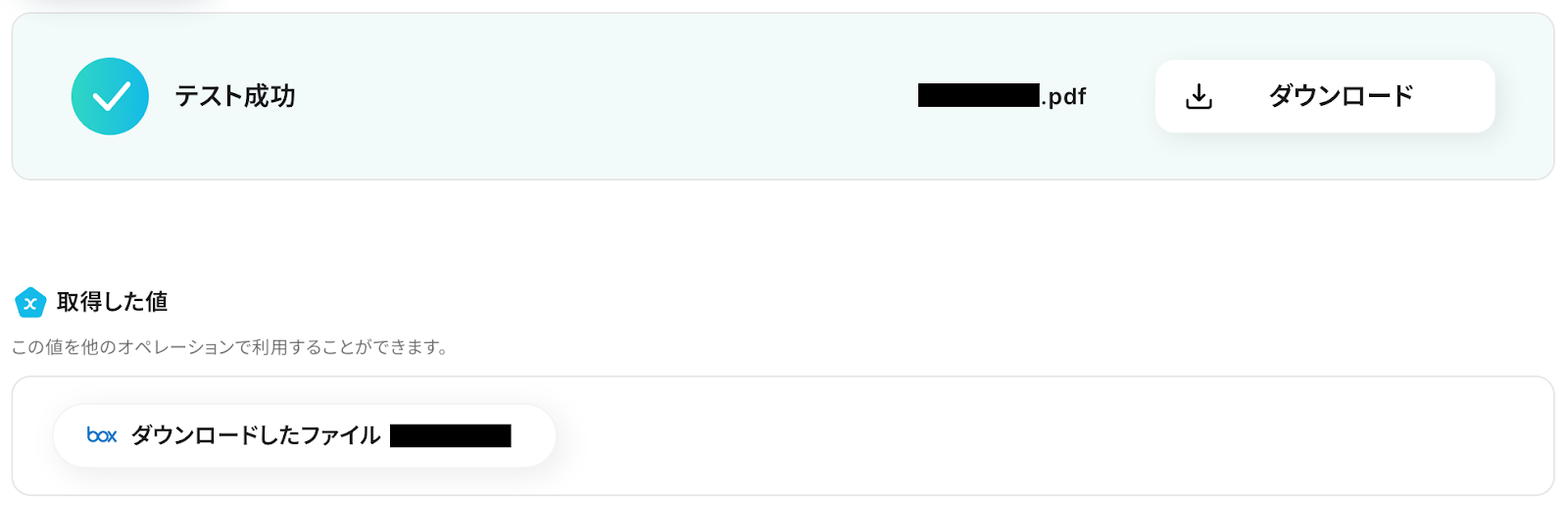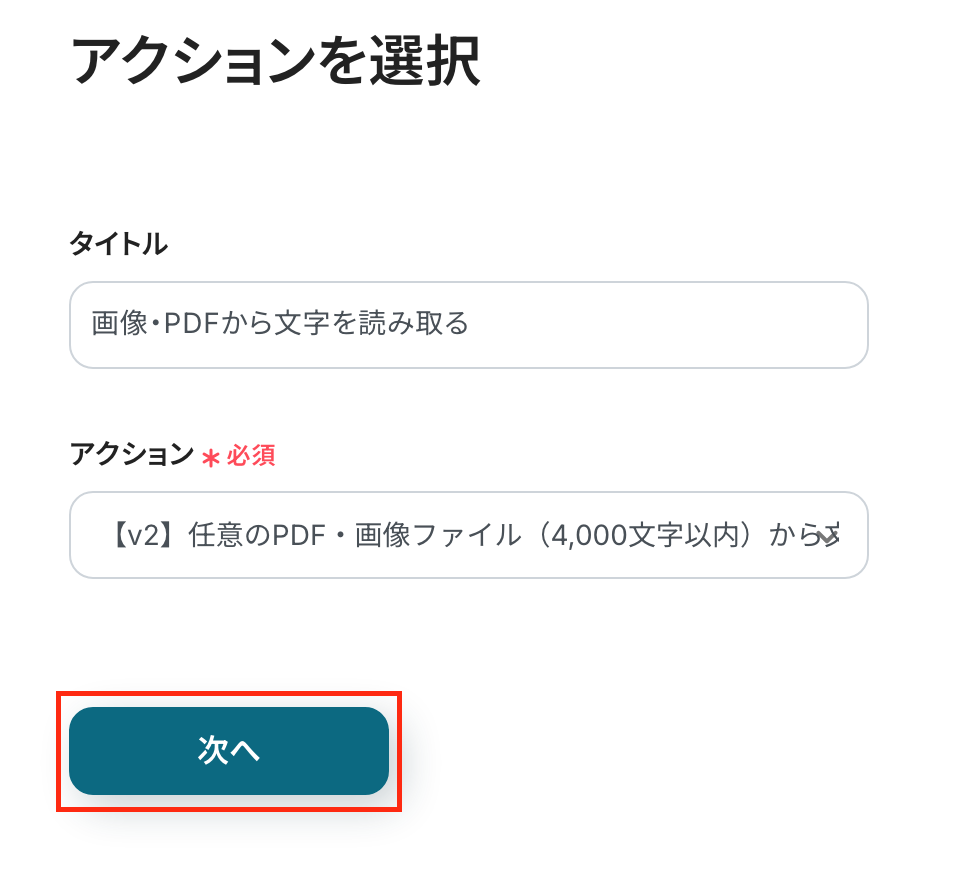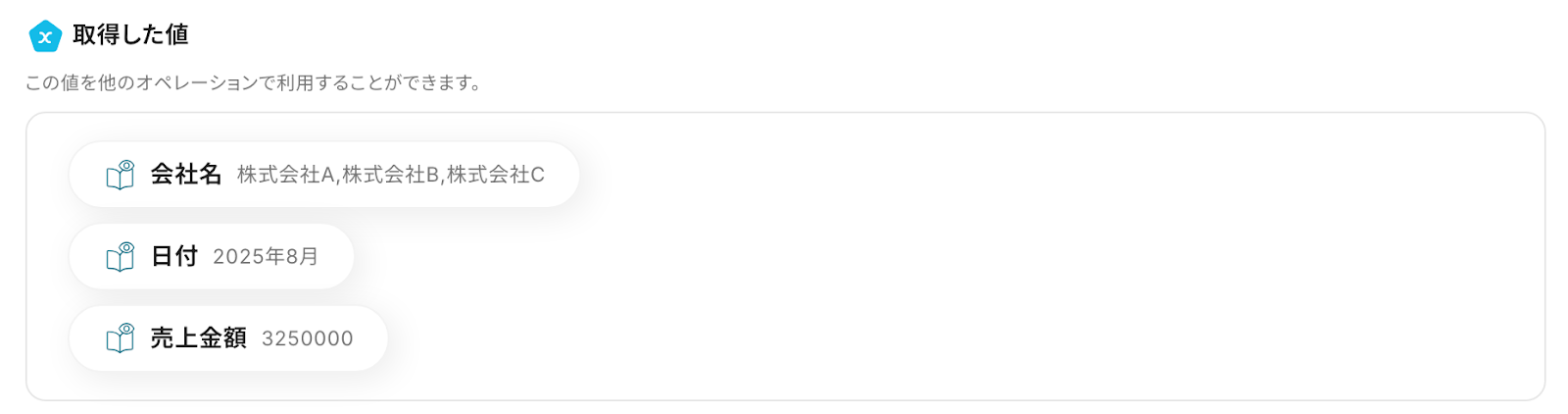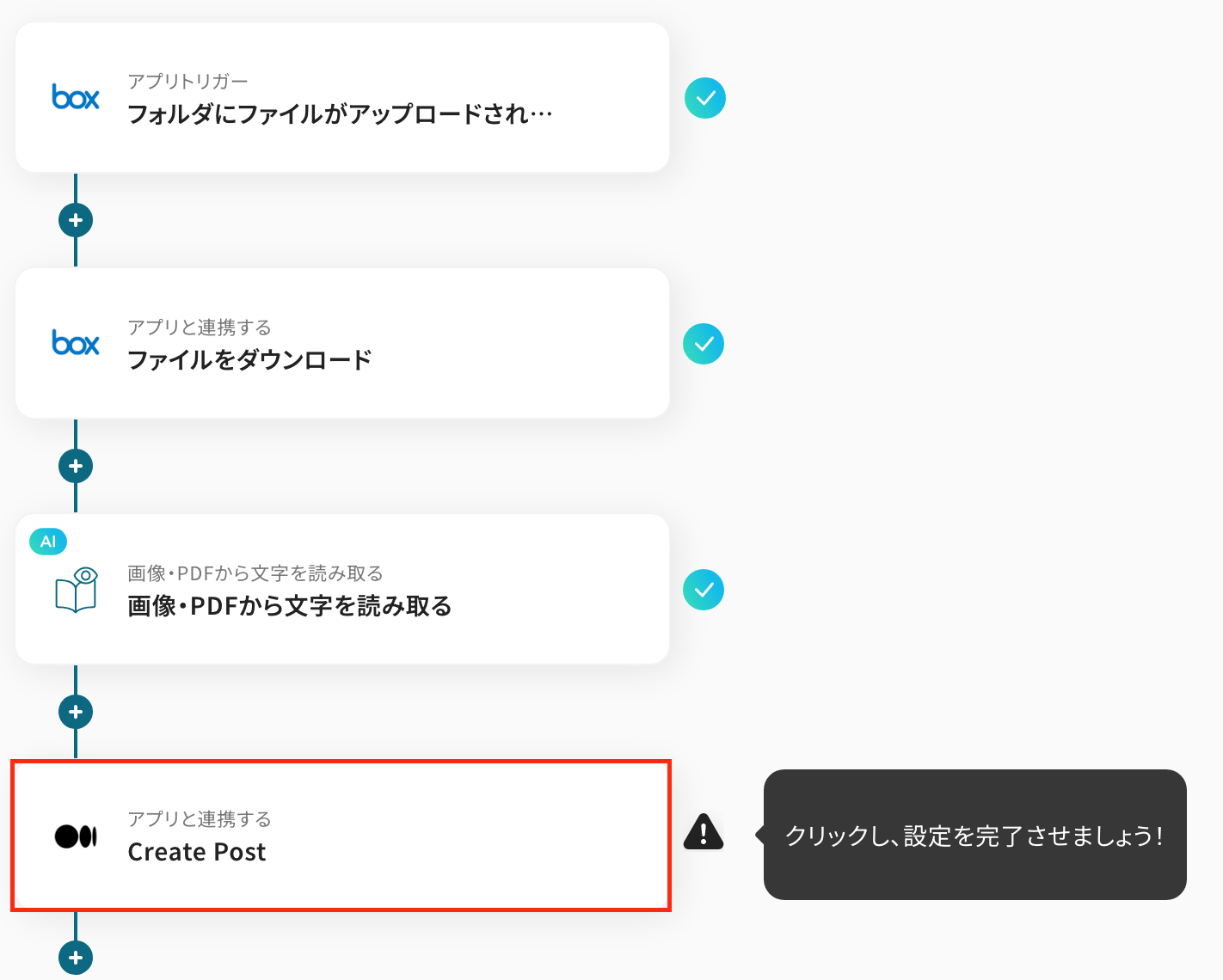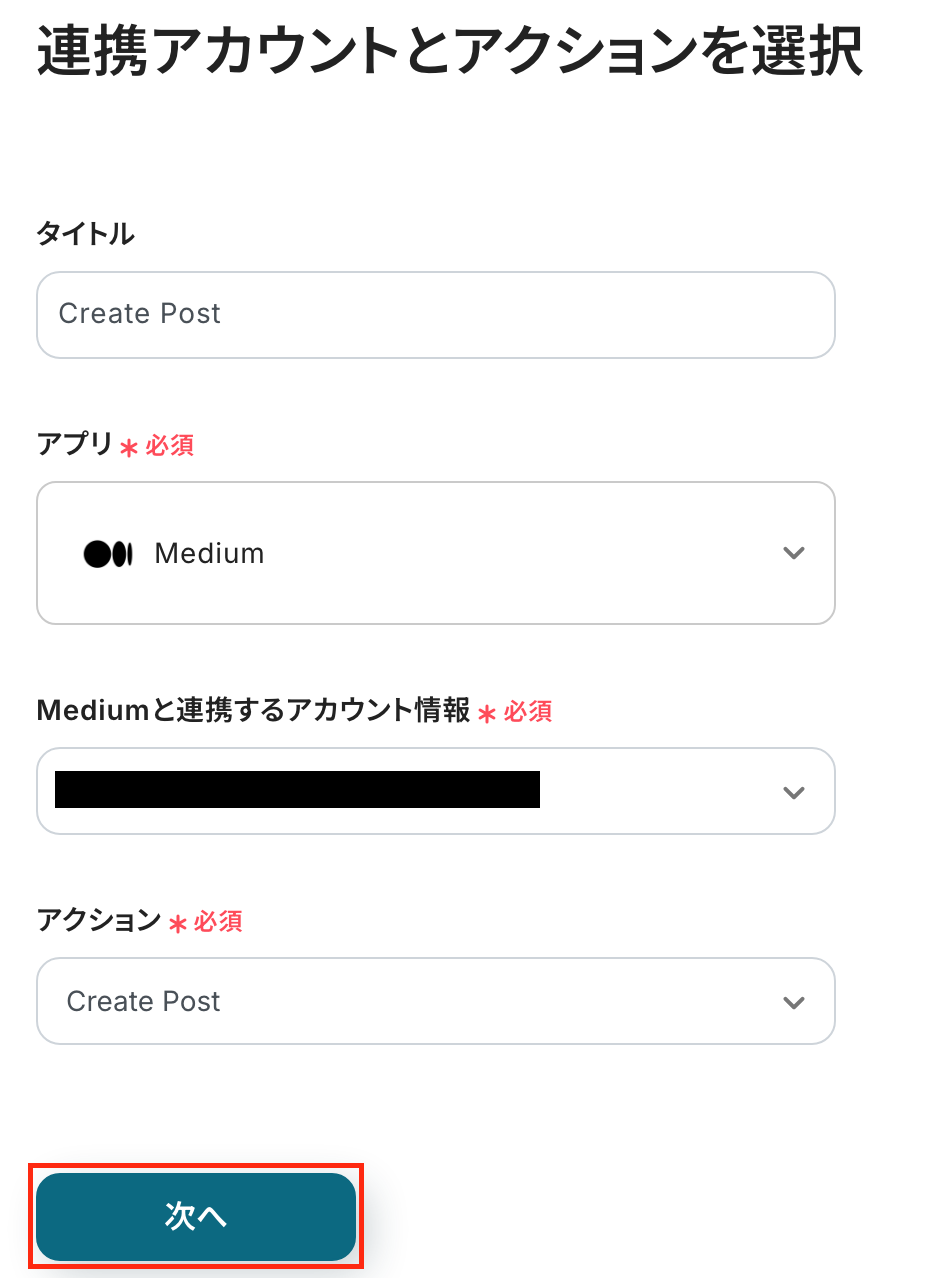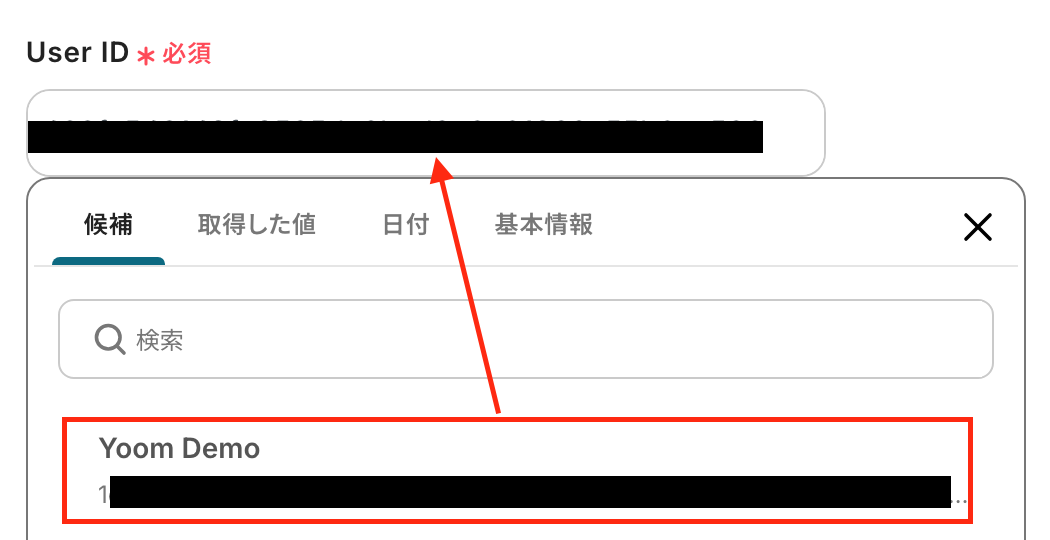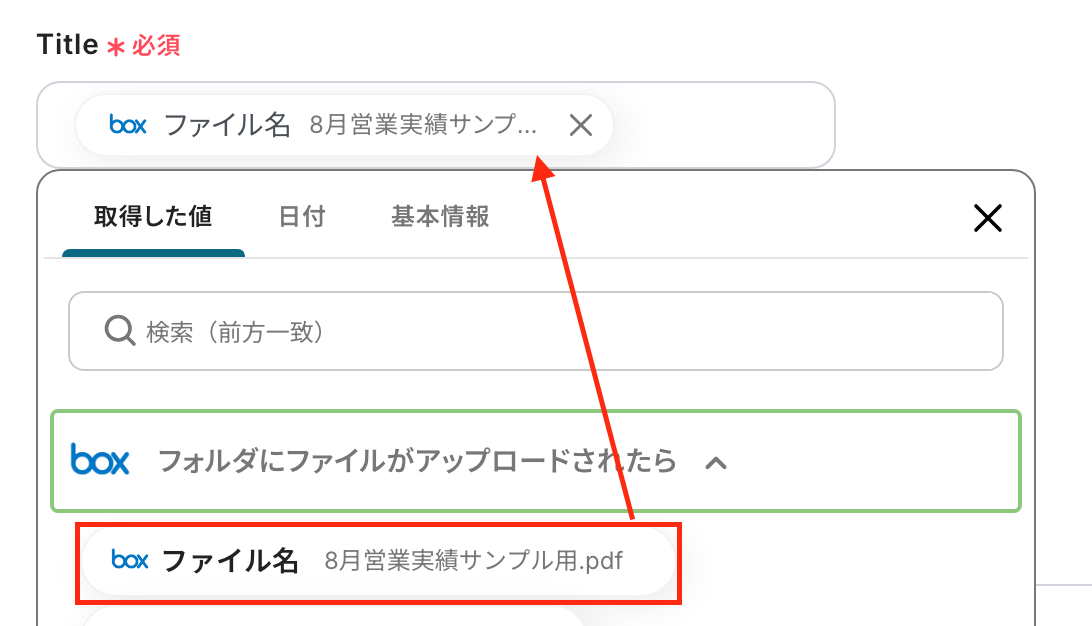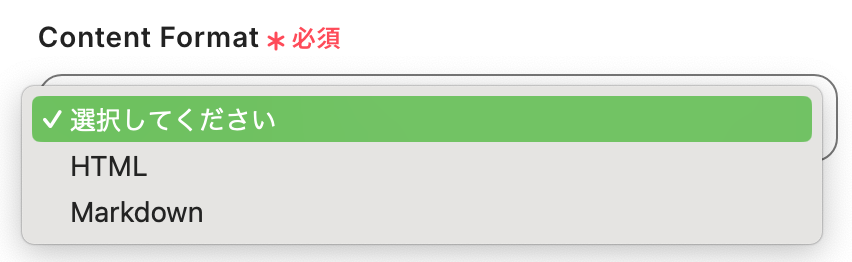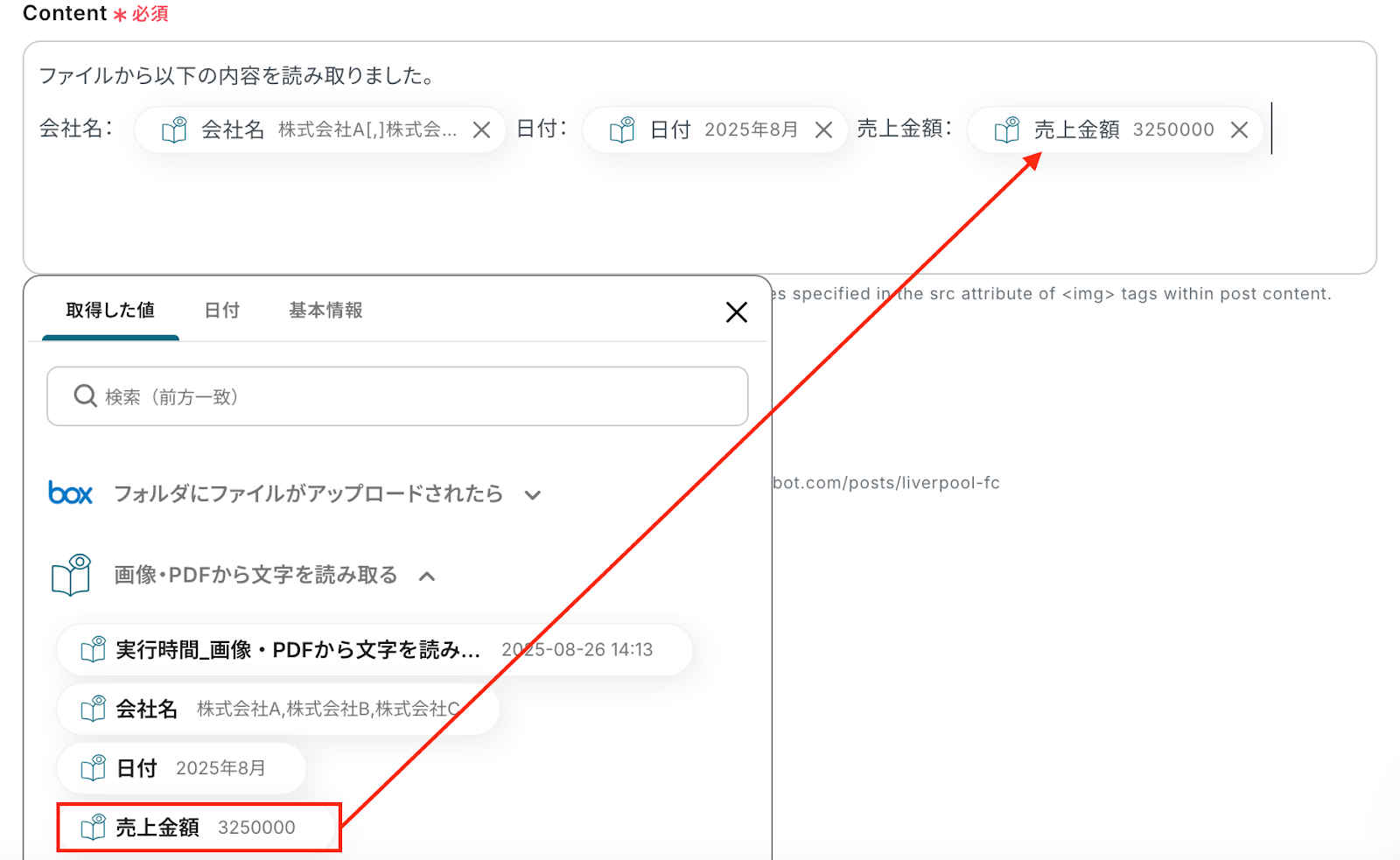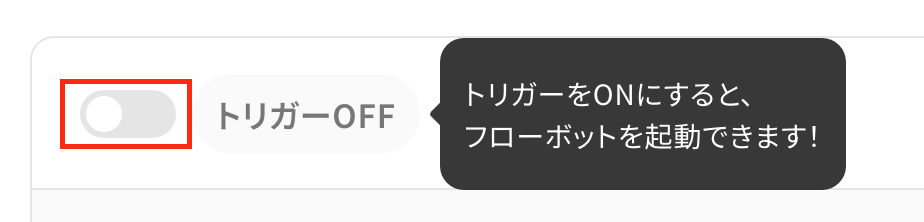BoxにアップロードされたファイルをOCRで読み取りMediumに投稿する
試してみる
■概要
「BoxにアップロードされたファイルをOCRで読み取りMediumに投稿する」フローは、ドキュメント管理とコンテンツ発信を自動化する業務ワークフローです。
Boxにファイルをアップロードすると自動でOCR処理が行われ、抽出されたテキストがMediumに投稿されます。
これにより、資料共有や記事作成が効率化されます。
■このテンプレートをおすすめする方
・Boxを使用してファイル管理を行っている方
・手動でMediumに記事を投稿している方
・OCRを活用して文書のデジタル化を効率化したい方
・業務の自動化を進めて作業時間を短縮したい企業の担当者
■注意事項
・Medium、BoxのそれぞれとYoomを連携してください。
・OCRまたは音声を文字起こしするAIオペレーションはチームプラン・サクセスプランでのみご利用いただける機能となっております。フリープラン・ミニプランの場合は設定しているフローボットのオペレーションはエラーとなりますので、ご注意ください。
・チームプランやサクセスプランなどの有料プランは、2週間の無料トライアルを行うことが可能です。無料トライアル中には制限対象のアプリやAI機能(オペレーション)を使用することができます。
「Boxにアップロードした資料の内容を、手作業でMediumにコピー&ペーストして記事を作成している…」
「ファイルの内容を転記する際に、誤字脱字や情報の抜け漏れが発生してしまい、修正に時間がかかっている…」
このように、BoxとMedium間での手作業によるコンテンツ投稿に、非効率さやストレスを感じていませんか?
もし、Boxにファイルをアップロードするだけで、その内容を自動的に読み取りMediumに投稿してくれる仕組みがあれば、こうした日々の煩わしい作業から解放され、コンテンツの企画や分析といった、より創造的な業務に時間を使えるようになります!
今回ご紹介する方法は、プログラミングの知識がなくても直感的に設定できるため、簡単に導入することが可能です。
ぜひこの機会に、反復的な投稿作業を自動化し、業務の効率を向上させましょう。
とにかく早く試したい方へ
YoomにはBoxとMediumを連携するためのテンプレートが用意されているので、今すぐ試したい方は以下よりバナーをクリックしてスタートしましょう!
BoxにアップロードされたファイルをOCRで読み取りMediumに投稿する
試してみる
■概要
「BoxにアップロードされたファイルをOCRで読み取りMediumに投稿する」フローは、ドキュメント管理とコンテンツ発信を自動化する業務ワークフローです。
Boxにファイルをアップロードすると自動でOCR処理が行われ、抽出されたテキストがMediumに投稿されます。
これにより、資料共有や記事作成が効率化されます。
■このテンプレートをおすすめする方
・Boxを使用してファイル管理を行っている方
・手動でMediumに記事を投稿している方
・OCRを活用して文書のデジタル化を効率化したい方
・業務の自動化を進めて作業時間を短縮したい企業の担当者
■注意事項
・Medium、BoxのそれぞれとYoomを連携してください。
・OCRまたは音声を文字起こしするAIオペレーションはチームプラン・サクセスプランでのみご利用いただける機能となっております。フリープラン・ミニプランの場合は設定しているフローボットのオペレーションはエラーとなりますので、ご注意ください。
・チームプランやサクセスプランなどの有料プランは、2週間の無料トライアルを行うことが可能です。無料トライアル中には制限対象のアプリやAI機能(オペレーション)を使用することができます。
BoxとMediumを連携してできること
BoxとMediumのAPIを連携させることで、これまで手動で行っていたファイル内容の確認や転記、投稿といった一連の作業を自動化できます。
これにより、コンテンツ公開までの時間を短縮し、ヒューマンエラーのリスクを排除することができるはずです。
Yoomでは、これらの連携をすぐに実現できるテンプレートを提供しており、アカウント登録後、すぐに利用を開始できます。
登録はわずか30秒で完了するため、気になる内容があれば、ぜひクリックしてみてください!
BoxにアップロードされたファイルをOCRで読み取りMediumに投稿する
Boxの指定フォルダに画像やPDFなどのファイルがアップロードされると、そのファイル内のテキストをOCR機能で自動的に抽出し、その内容を元にMediumへ記事として投稿します。
この連携により、会議の議事録やレポートなどをBoxに保存するだけで、スムーズにMediumで情報共有するフローを構築できるため、手作業での記事作成や転記作業の手間を削減できます。
BoxにアップロードされたファイルをOCRで読み取りMediumに投稿する
試してみる
■概要
「BoxにアップロードされたファイルをOCRで読み取りMediumに投稿する」フローは、ドキュメント管理とコンテンツ発信を自動化する業務ワークフローです。
Boxにファイルをアップロードすると自動でOCR処理が行われ、抽出されたテキストがMediumに投稿されます。
これにより、資料共有や記事作成が効率化されます。
■このテンプレートをおすすめする方
・Boxを使用してファイル管理を行っている方
・手動でMediumに記事を投稿している方
・OCRを活用して文書のデジタル化を効率化したい方
・業務の自動化を進めて作業時間を短縮したい企業の担当者
■注意事項
・Medium、BoxのそれぞれとYoomを連携してください。
・OCRまたは音声を文字起こしするAIオペレーションはチームプラン・サクセスプランでのみご利用いただける機能となっております。フリープラン・ミニプランの場合は設定しているフローボットのオペレーションはエラーとなりますので、ご注意ください。
・チームプランやサクセスプランなどの有料プランは、2週間の無料トライアルを行うことが可能です。無料トライアル中には制限対象のアプリやAI機能(オペレーション)を使用することができます。
Boxに特定のファイルがアップロードされたら、OCRで読み取りMediumにPostを作成する
Boxにアップロードされたファイルの中から、ファイル名や種類など特定の条件に一致するものだけを対象に、OCRでテキストを読み取ってMediumに投稿する自動化フローです。
この仕組みを使えば、例えば「週報」という名前のファイルがアップロードされた時だけ、その内容を自動でMediumに投稿するといった運用が可能になり、様々な種類のファイルを一元管理しながら、必要な情報だけを効率的に外部へ発信しやすくなります。
Boxに特定のファイルがアップロードされたら、OCRで読み取りMediumにPostを作成する
試してみる
■概要
Boxに保存した資料やメモから、Mediumへのブログ投稿を手作業で行っていませんか?
ファイルのアップロード、内容の確認、そしてテキストのコピー&ペーストといった一連の作業は、時間もかかり、転記ミスも起こりがちです。
このワークフローは、Boxに特定のファイルがアップロードされると、OCR機能が内容を自動で読み取り、Mediumの記事として下書きを作成します。
BoxとMediumを連携させることで、コンテンツ作成プロセスを効率化できます。
■このテンプレートをおすすめする方
・Boxに保存したコンテンツを元に、定期的にMediumで情報発信を行っている方
・BoxとMedium間での手作業による情報転記に、非効率さや手間を感じている方
・コンテンツマーケティング業務で、Boxを活用した記事作成フローの自動化を検討している方
■注意事項
・Box、MediumのそれぞれとYoomを連携してください。
・OCRまたは音声を文字起こしするAIオペレーションはチームプラン・サクセスプランでのみご利用いただける機能となっております。フリープラン・ミニプランの場合は設定しているフローボットのオペレーションはエラーとなりますので、ご注意ください。
・チームプランやサクセスプランなどの有料プランは、2週間の無料トライアルを行うことが可能です。無料トライアル中には制限対象のアプリやAI機能(オペレーション)を使用することができます。
・トリガーは5分、10分、15分、30分、60分の間隔で起動間隔を選択できます。
・プランによって最短の起動間隔が異なりますので、ご注意ください。
・分岐はミニプラン以上のプランでご利用いただける機能(オペレーション)となっております。フリープランの場合は設定しているフローボットのオペレーションはエラーとなりますので、ご注意ください。
・ミニプランなどの有料プランは、2週間の無料トライアルを行うことが可能です。無料トライアル中には制限対象のアプリや機能(オペレーション)を使用することができます。
・ダウンロード可能なファイル容量は最大300MBまでです。アプリの仕様によっては300MB未満になる可能性があるので、ご注意ください。
・トリガー、各オペレーションでの取り扱い可能なファイル容量の詳細は下記をご参照ください。
https://intercom.help/yoom/ja/articles/9413924
BoxとMediumの連携フローを作ってみよう
それでは、実際にBoxとMediumを連携したフローを作成する手順を解説します。
今回はYoomというノーコードツールを使い、プログラミング不要で設定を進めていきますので、もしまだYoomのアカウントをお持ちでない場合は、こちらの登録フォームからアカウントを発行しておきましょう。
[Yoomとは]
フローの作成方法
今回は「BoxにアップロードされたファイルをOCRで読み取りMediumに投稿する」フローを作成していきます!
作成の流れは大きく分けて以下の通りです。
- BoxとMediumをマイアプリ連携
- テンプレートをコピー
- Boxのトリガー設定およびMediumなどの各アクション設定
- トリガーをONにし、フローが起動するかを確認
BoxにアップロードされたファイルをOCRで読み取りMediumに投稿する
試してみる
■概要
「BoxにアップロードされたファイルをOCRで読み取りMediumに投稿する」フローは、ドキュメント管理とコンテンツ発信を自動化する業務ワークフローです。
Boxにファイルをアップロードすると自動でOCR処理が行われ、抽出されたテキストがMediumに投稿されます。
これにより、資料共有や記事作成が効率化されます。
■このテンプレートをおすすめする方
・Boxを使用してファイル管理を行っている方
・手動でMediumに記事を投稿している方
・OCRを活用して文書のデジタル化を効率化したい方
・業務の自動化を進めて作業時間を短縮したい企業の担当者
■注意事項
・Medium、BoxのそれぞれとYoomを連携してください。
・OCRまたは音声を文字起こしするAIオペレーションはチームプラン・サクセスプランでのみご利用いただける機能となっております。フリープラン・ミニプランの場合は設定しているフローボットのオペレーションはエラーとなりますので、ご注意ください。
・チームプランやサクセスプランなどの有料プランは、2週間の無料トライアルを行うことが可能です。無料トライアル中には制限対象のアプリやAI機能(オペレーション)を使用することができます。
ステップ1:BoxとMediumをマイアプリ連携
ここでは、Yoomとそれぞれのアプリを連携して、操作が行えるようにしていきます。
まずは基本的な設定方法を解説しているナビをご覧ください!
それではここから今回のフローで使用するアプリのマイアプリ登録方法を解説します。
【Boxのマイアプリ連携】
Yoomにログインし、Yoomの画面左側の「マイアプリ」をクリックし、右側に表示される「新規接続」を選択します。
検索窓にBoxと入力し、選択します。
以下の画面に遷移したら、メールアドレス・パスワードを入力し、「承認」をクリックします。
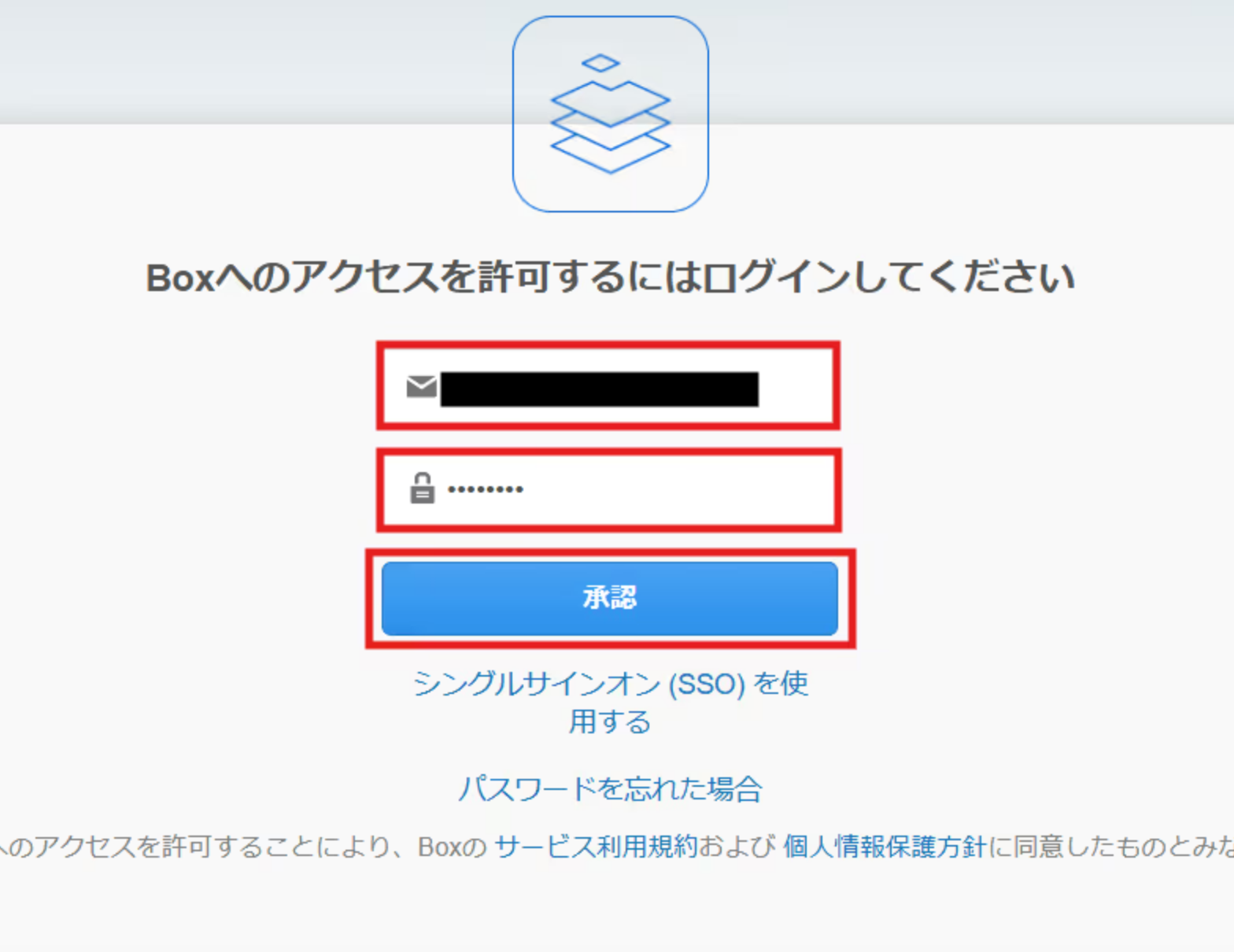
続いて、Yoomへのアクセス権限の許可画面が表示されます。
アクセス権限の内容を確認し、「Boxへのアクセスを許可」をクリックしましょう。
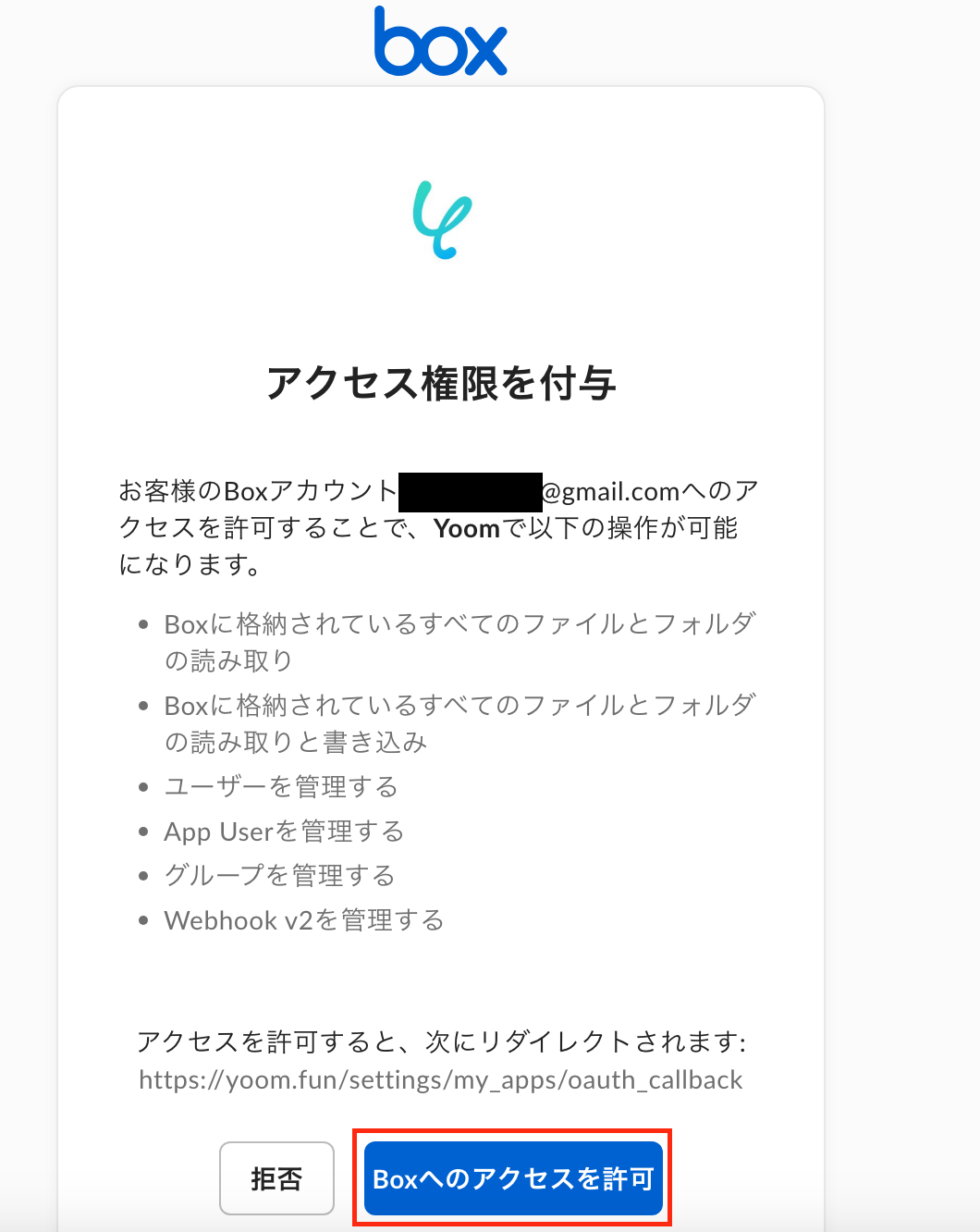
以上で、Boxのマイアプリ連携が完了です!
【Mediumのマイアプリ連携】
検索窓にMediumと入力し、選択します。
「アカウント名」に任意の名称を設定します。
「Integration token」はこちらから取得してください。
Mediumにサインインした後、右上のアイコンから「Settings」を開いて、「Security and apps」タブのページ下部にある「Integration token」をクリックすると、Integration tokenが確認できます。
※現在、MediumのAPIは新規発行が停止されており、新たにAPIトークンを取得することはできません。既存のトークンは引き続き機能します。
参照:API/Importing
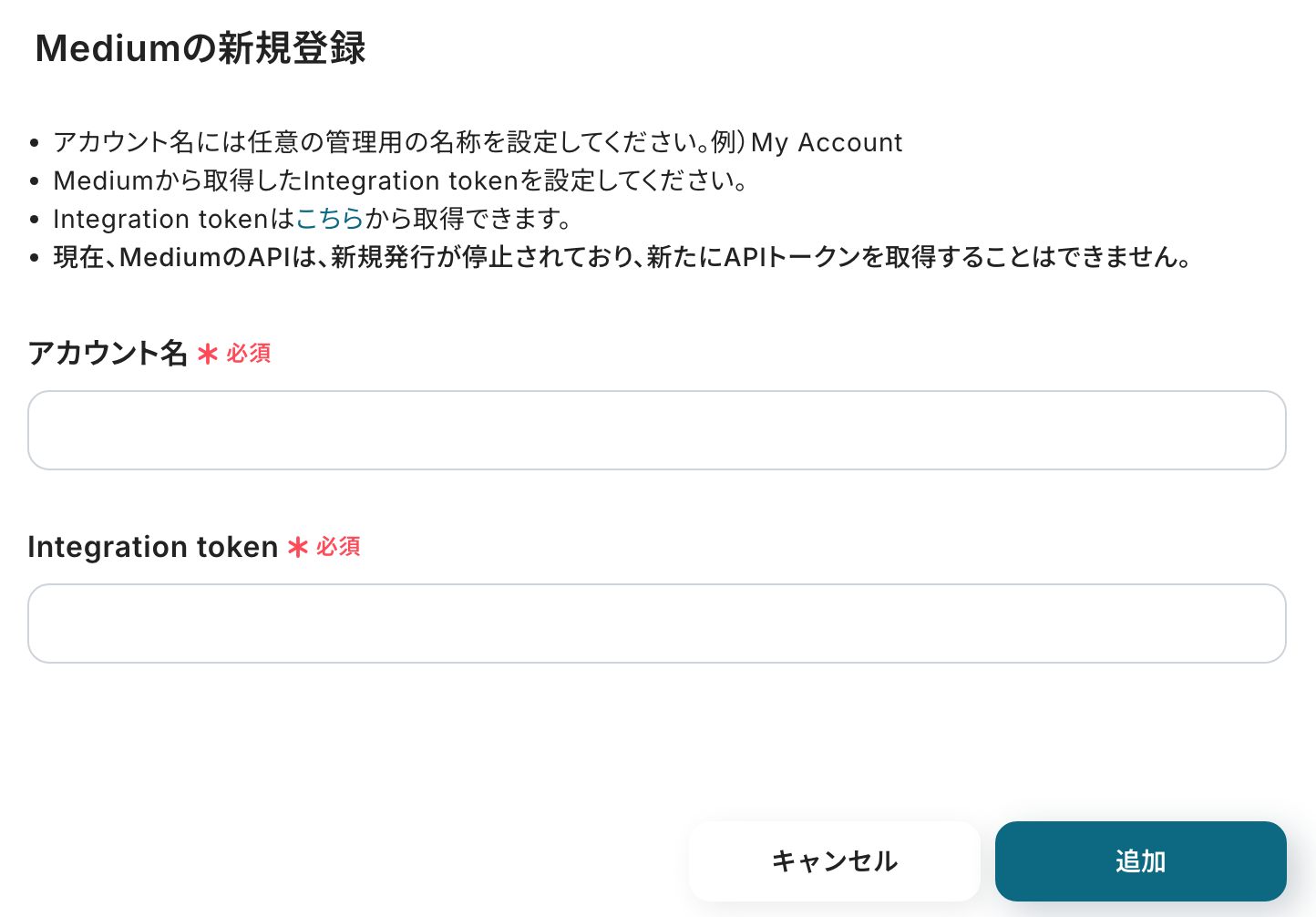
以上で、Mediumの連携が完了です。マイアプリ一覧に各アプリのアイコンが表示されていればOKです!
ステップ2:テンプレートをコピーする
ここから、フローを作っていきましょう!
テンプレートを利用しているので、以下のテンプレートページを開き、『このテンプレートを試してみる』をクリックしてください。
BoxにアップロードされたファイルをOCRで読み取りMediumに投稿する
試してみる
■概要
「BoxにアップロードされたファイルをOCRで読み取りMediumに投稿する」フローは、ドキュメント管理とコンテンツ発信を自動化する業務ワークフローです。
Boxにファイルをアップロードすると自動でOCR処理が行われ、抽出されたテキストがMediumに投稿されます。
これにより、資料共有や記事作成が効率化されます。
■このテンプレートをおすすめする方
・Boxを使用してファイル管理を行っている方
・手動でMediumに記事を投稿している方
・OCRを活用して文書のデジタル化を効率化したい方
・業務の自動化を進めて作業時間を短縮したい企業の担当者
■注意事項
・Medium、BoxのそれぞれとYoomを連携してください。
・OCRまたは音声を文字起こしするAIオペレーションはチームプラン・サクセスプランでのみご利用いただける機能となっております。フリープラン・ミニプランの場合は設定しているフローボットのオペレーションはエラーとなりますので、ご注意ください。
・チームプランやサクセスプランなどの有料プランは、2週間の無料トライアルを行うことが可能です。無料トライアル中には制限対象のアプリやAI機能(オペレーション)を使用することができます。
ワークスペースに自動的にテンプレートがコピーされるので、次に表示された画面で「OK」をクリックしてください。
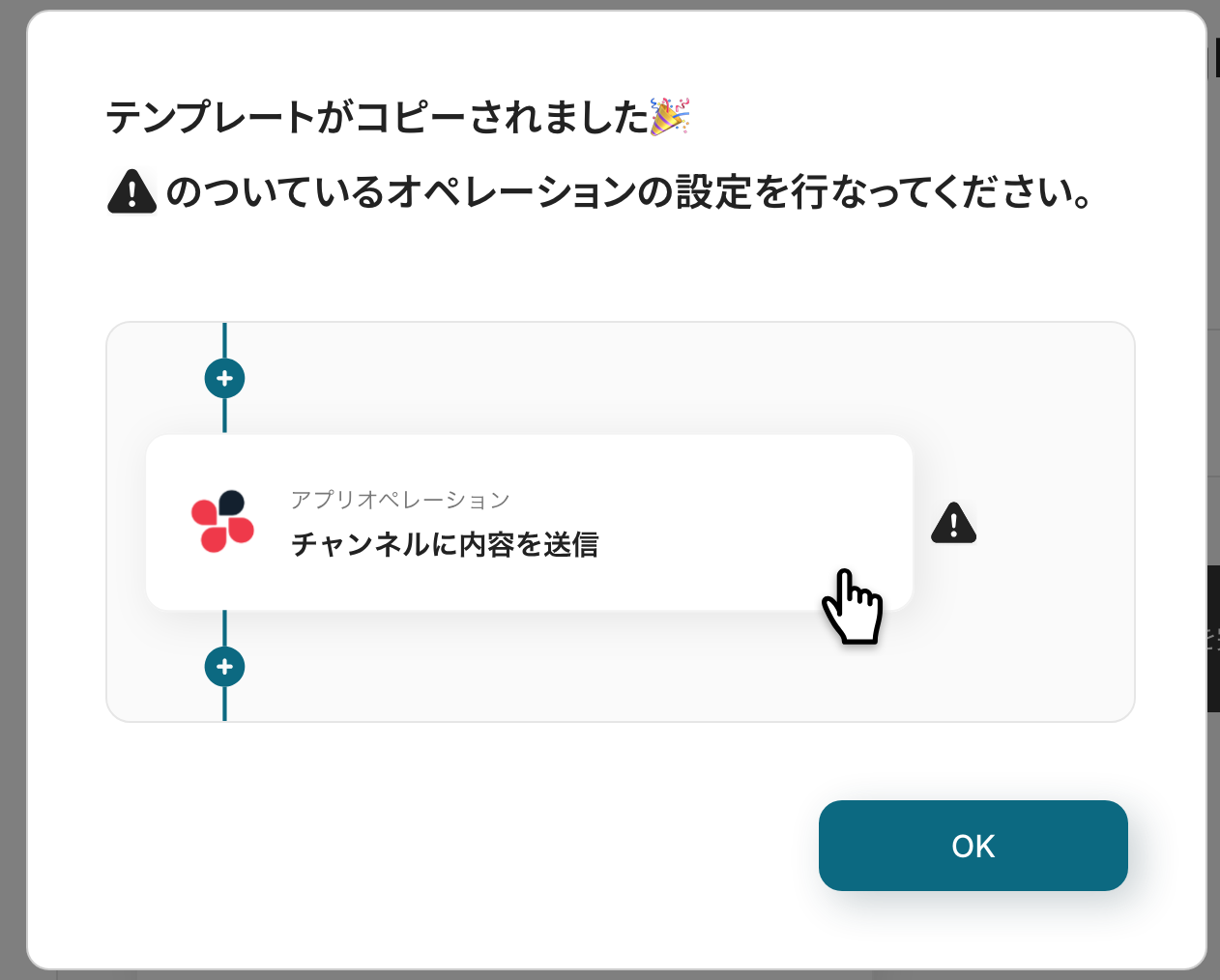
ステップ3:Boxのトリガー設定
最初の設定です!
ここから「BoxにアップロードされたファイルをOCRで読み取りMediumに投稿する」フローを設定していきます!
赤枠部分をクリックしましょう。
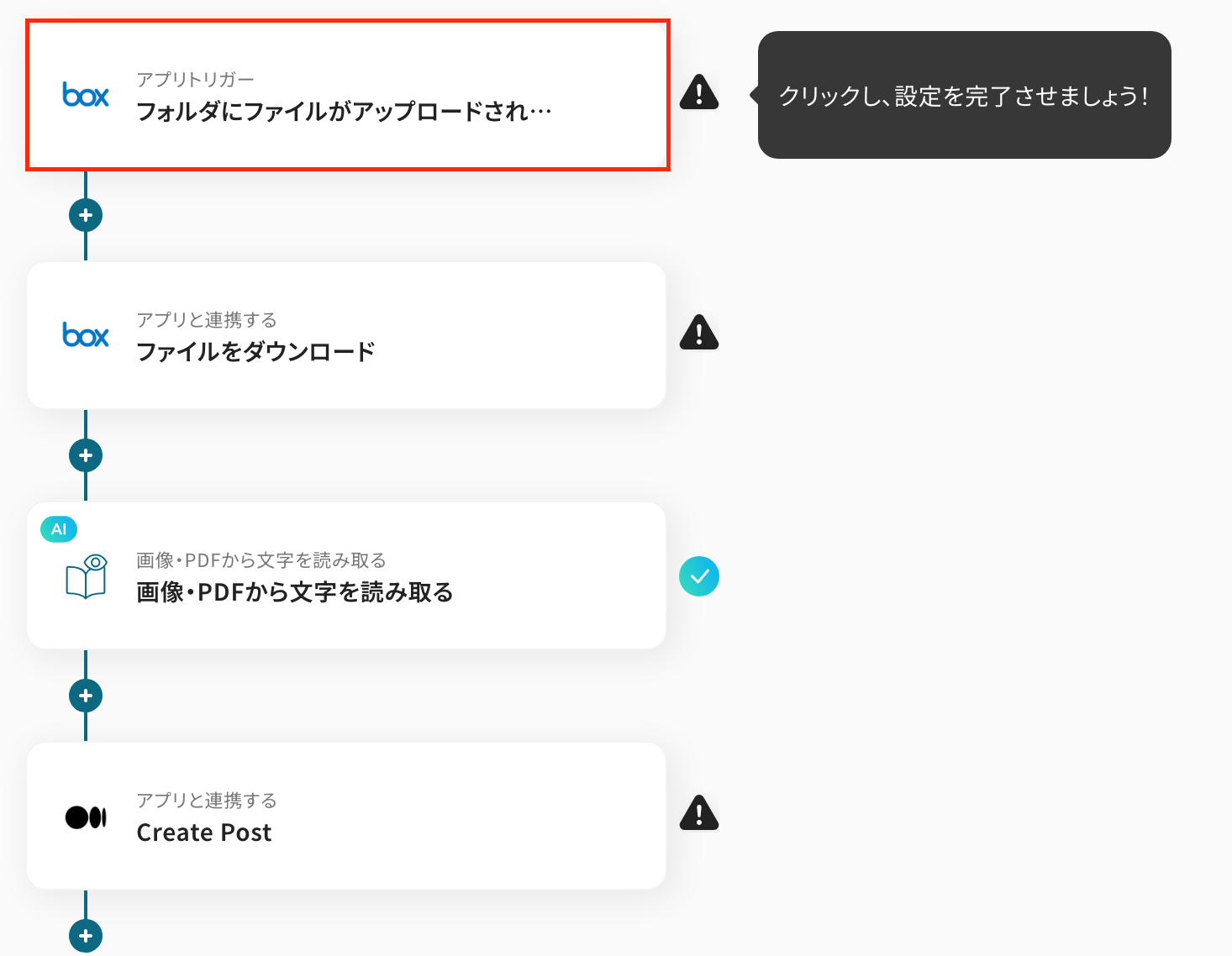
タイトルを任意で修正し、連携するアカウント情報を確認します。
トリガーアクションはそのままで、「次へ」をクリックしましょう!
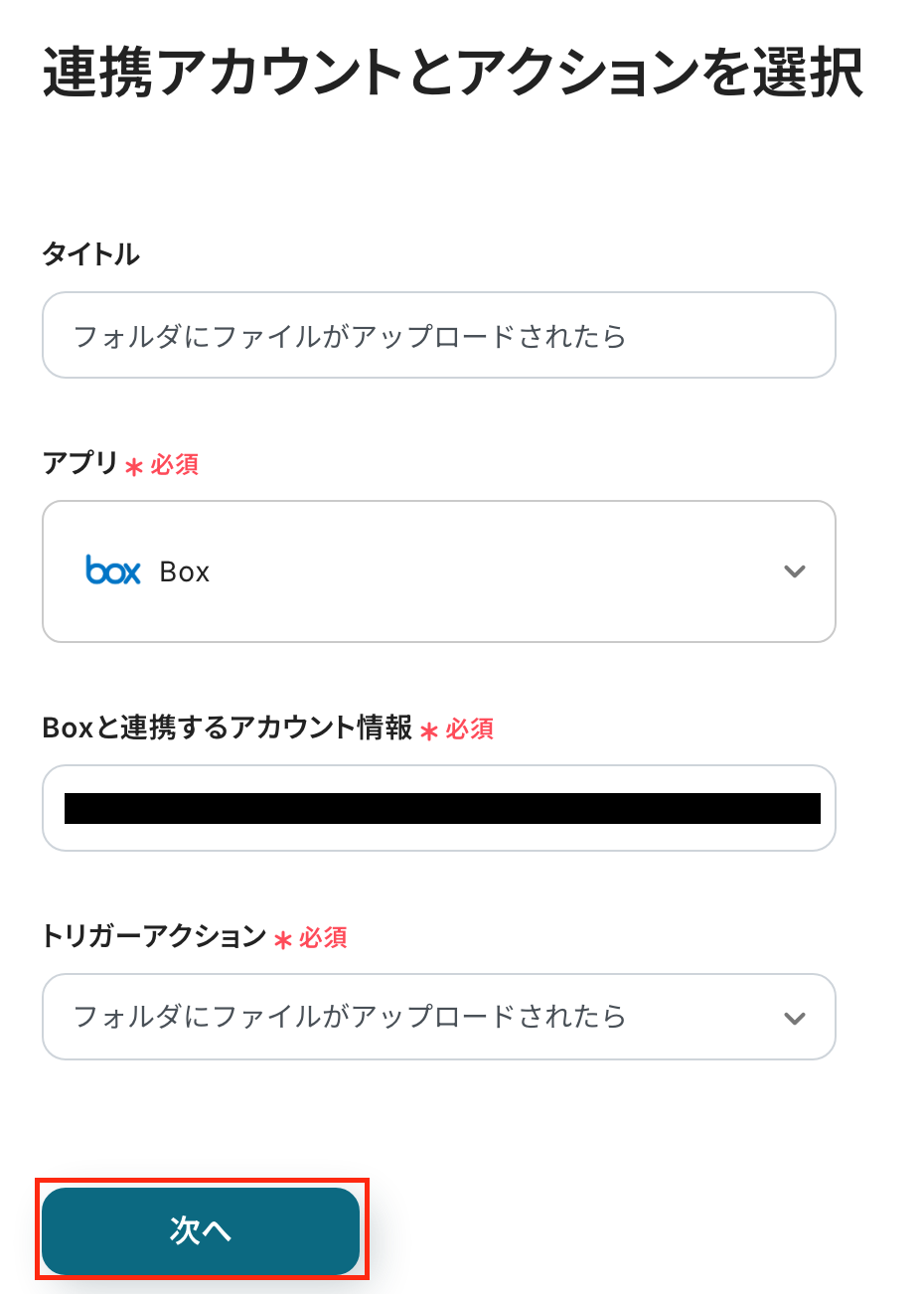
続いて、「フォルダのコンテンツID」を設定します。
入力バー下の注釈を参照して設定し、「テスト」をクリックしてください。テスト成功の表示を確認後、次の画面に進みましょう。
※エラーが表示される方はこちらをご確認ください。
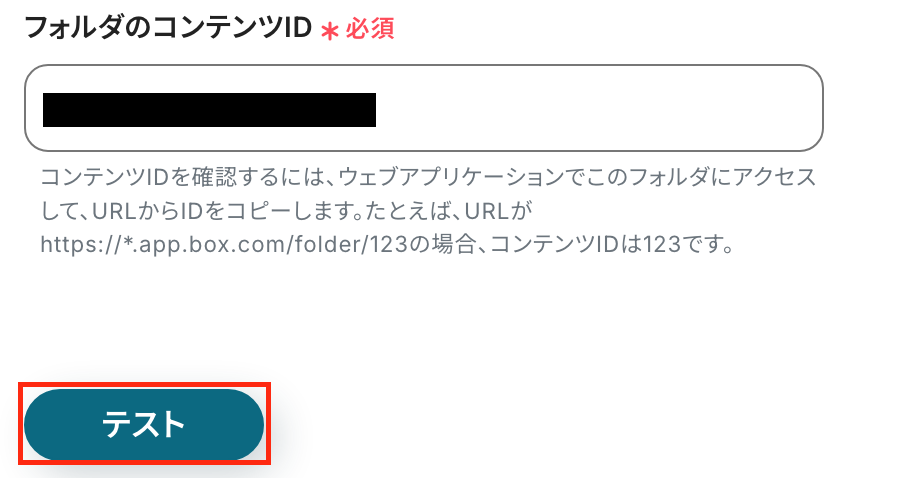
次の画面に遷移したら、Boxの画面に移ってファイルを格納します。
格納後、Yoomの画面に移って「テスト」をクリックしましょう!
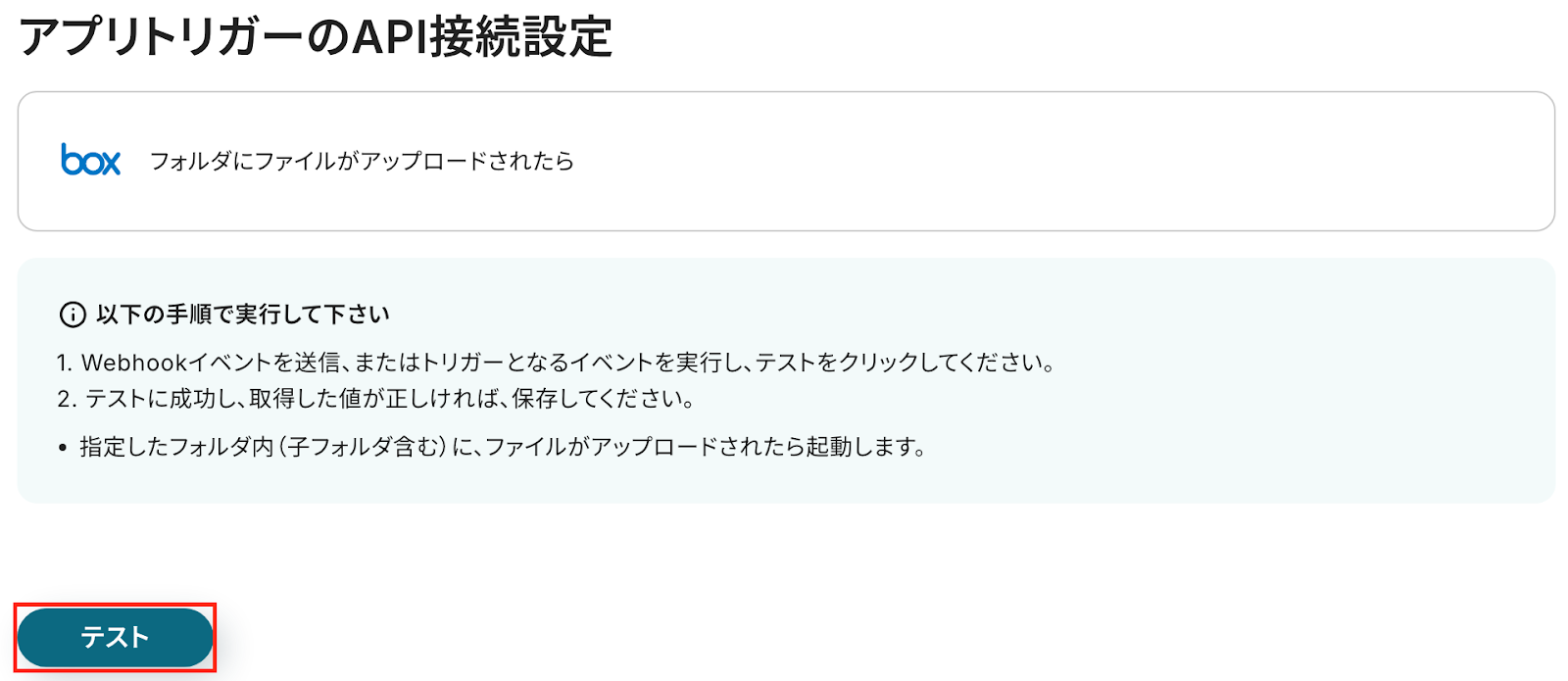
テストに成功すると、アウトプットが表示されます。
このアウトプットはこの後の設定で活用します。
アウトプットについて | Yoomヘルプセンター
最後に「保存する」をクリックして次の設定に進みましょう!
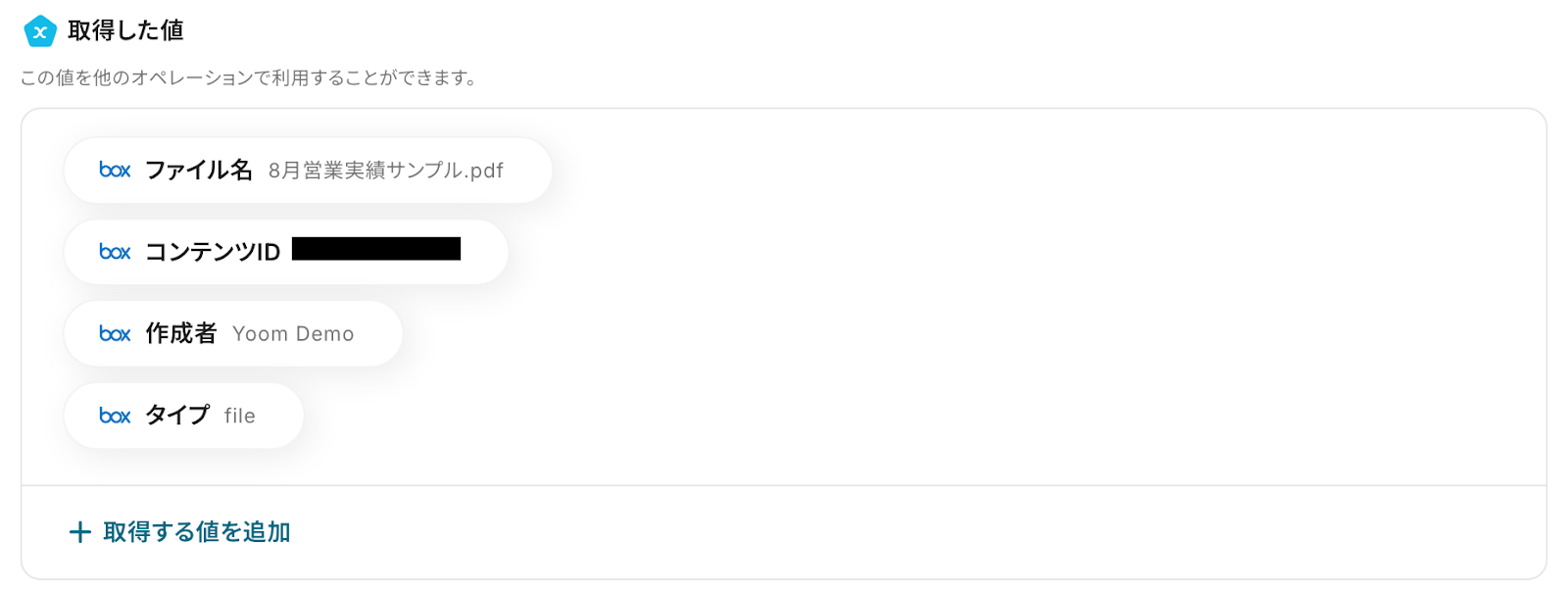
ステップ4:Boxに格納したファイルをダウンロードする設定
赤枠部分をクリックしてください。
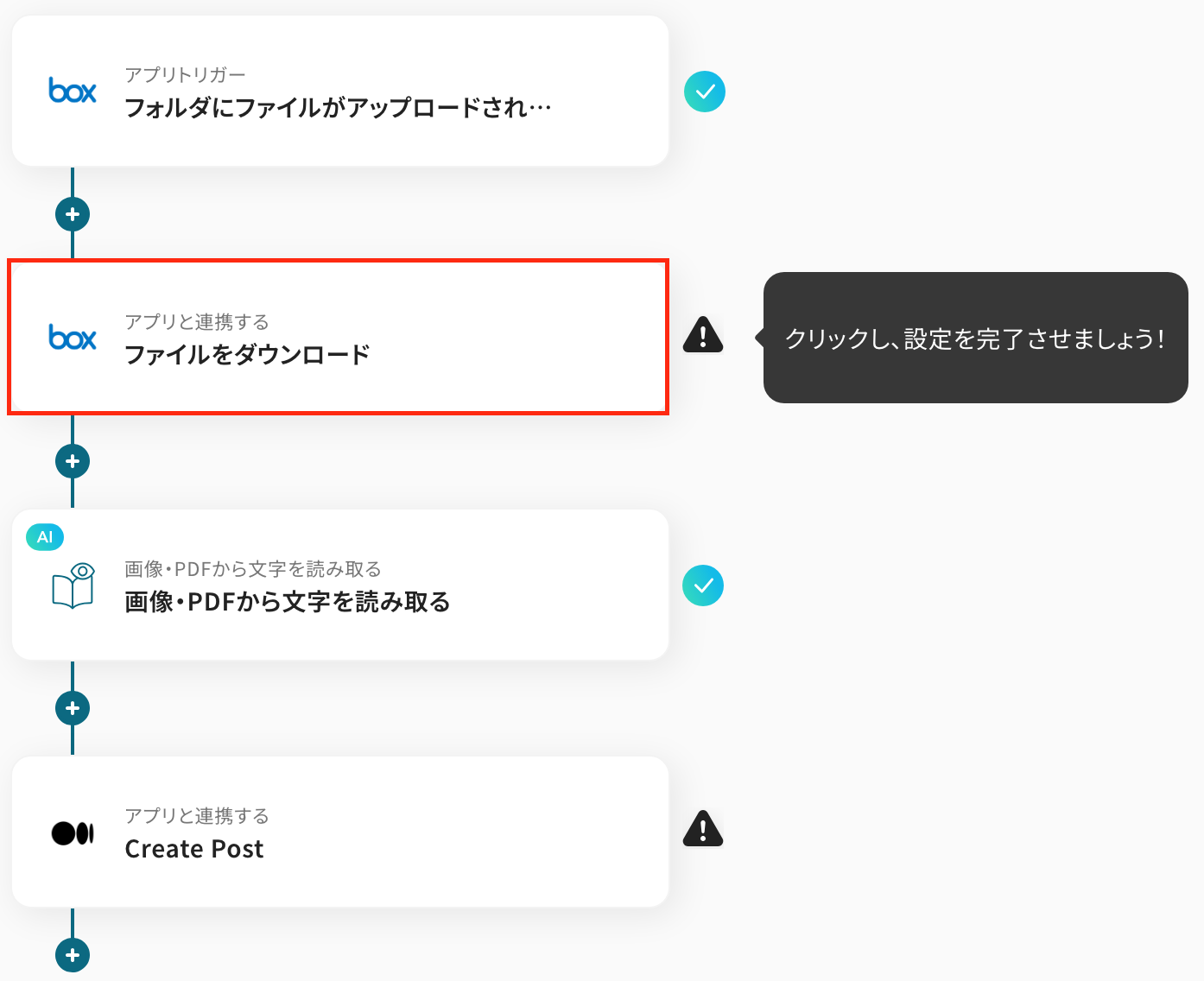
タイトルを任意で修正し、連携するアカウント情報を確認します。
アクションはそのままで、「次へ」をクリックしてください。

次の画面に移ったら、「コンテンツID」を設定します。
入力欄をクリックして表示されるアウトプットを活用して設定してください。
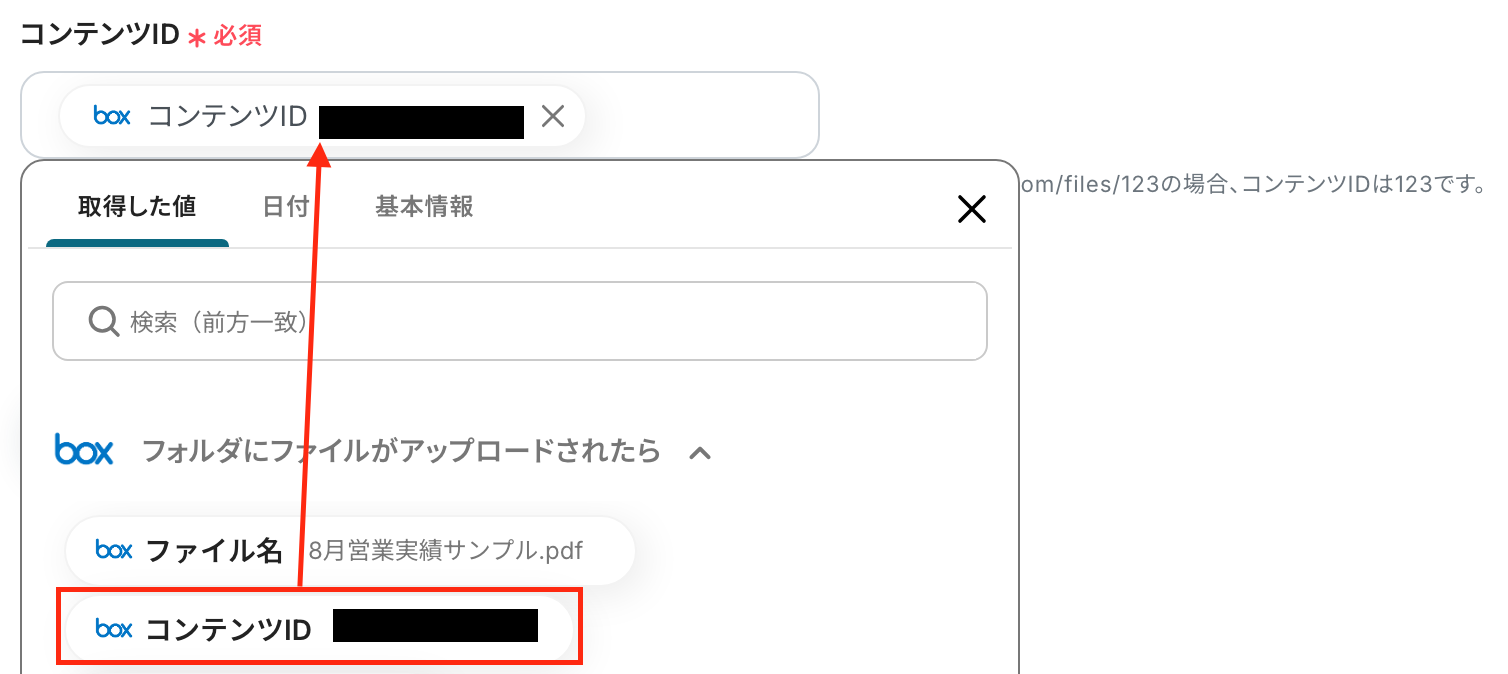
「テスト」をクリックします。
テストに成功したらアウトプットが表示されたことを確認し、「保存する」をクリックしてください。
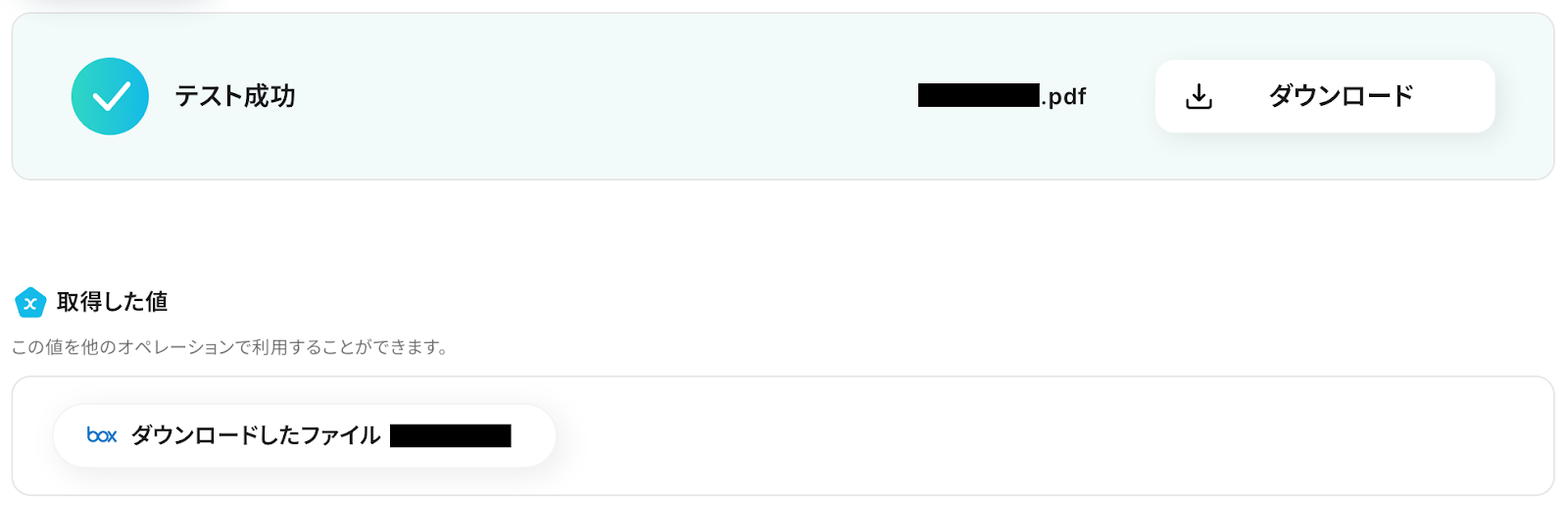
ステップ5:OCRでの読み取り設定
赤枠部分の「画像・PDFから文字を読み取る」をクリックしてください。
[注意事項]
- OCRは、チームプラン・サクセスプラン限定の機能です。フリープランやミニプランでセットするとエラーになってしまうので、ご注意ください。
有料プランは、2週間の無料トライアルが可能です。トライアル期間中は、通常だと制限があるアプリやAIオペレーションもすべて使えるので、気になる機能をぜひお試しください。
- YoomのOCR機能では、アクション記載の規定の文字数を超えるデータや、文字が小さすぎる場合に正しく読み取れないことがあります。文字数や文字の大きさには少し余裕を持たせてご利用ください。

以下の画面が表示されるので、設定を確認しましょう。
- 「タイトル」:画像・PDFから文字を読み取る
- 「アクション」:【v2】任意のPDF・画像ファイル(4,000文字以内)から文字を読み取る(5タスク)
※アクションは、読み取りたい文字数やタスク数に応じて選択してください。
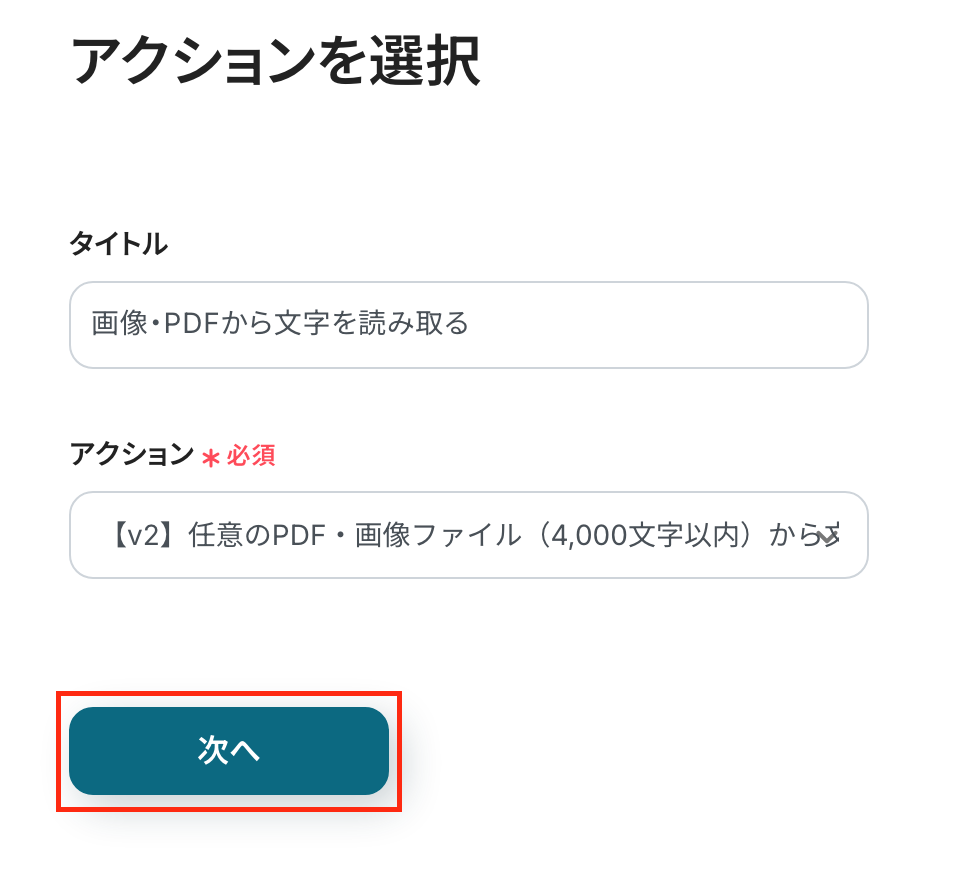
詳細設定の画面に遷移したら、注意事項を確認しましょう。
ここでは、「ファイルの添付方法」と「抽出したい項目」を設定します。
-
「ファイルの添付方法」をプルダウンから以下のように設定してください。

-
「抽出したい項目」は、入力欄下の注釈を参考に、画像・PDFから読み取りたい項目を入力してください。抽出した内容はアウトプットとして取得でき、この後の設定で使用できます。

使用するAIと言語を任意で設定したら、「テスト」をクリックしましょう!
テストが成功すると、アウトプットに反映されます。
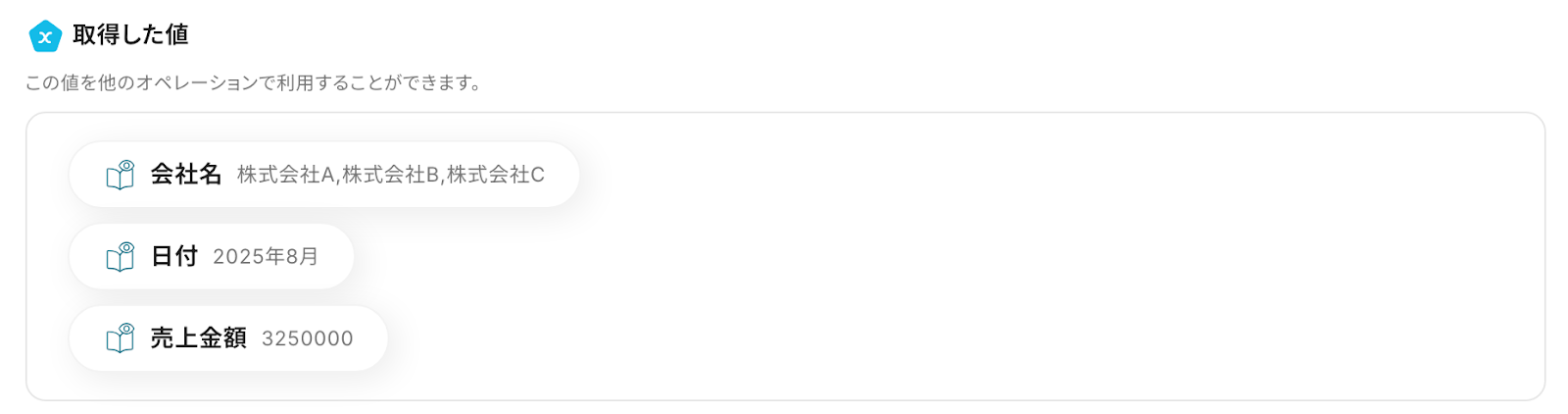
最後に、「保存する」を押して次のステップへ進んでください。
ステップ6:Mediumの設定
最後の設定です!赤枠部分をクリックしましょう!
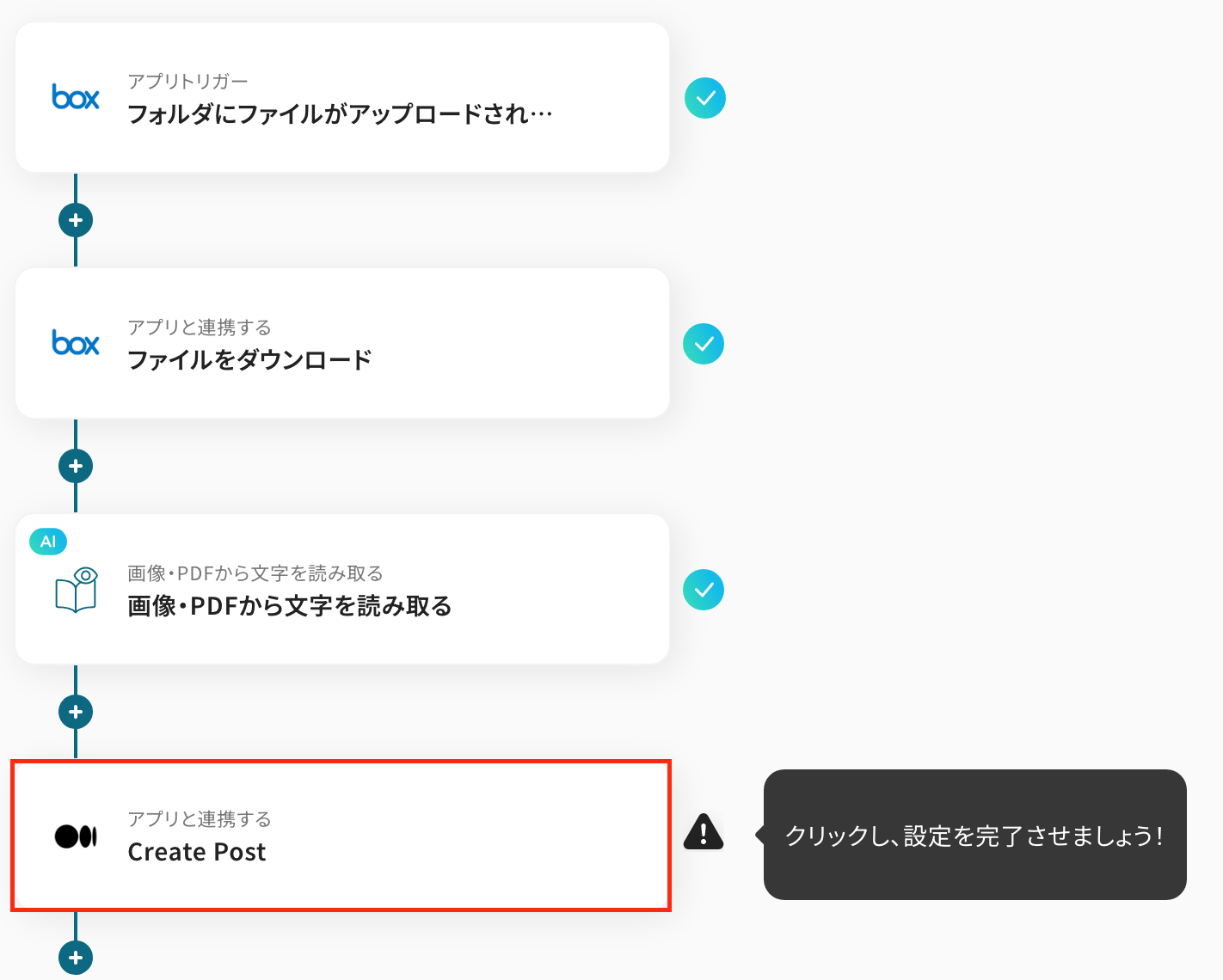
次の画面で、タイトルを任意で修正し、連携するアカウント情報が正しいかを確認してください。
アクションは変更せず、次に進みましょう!
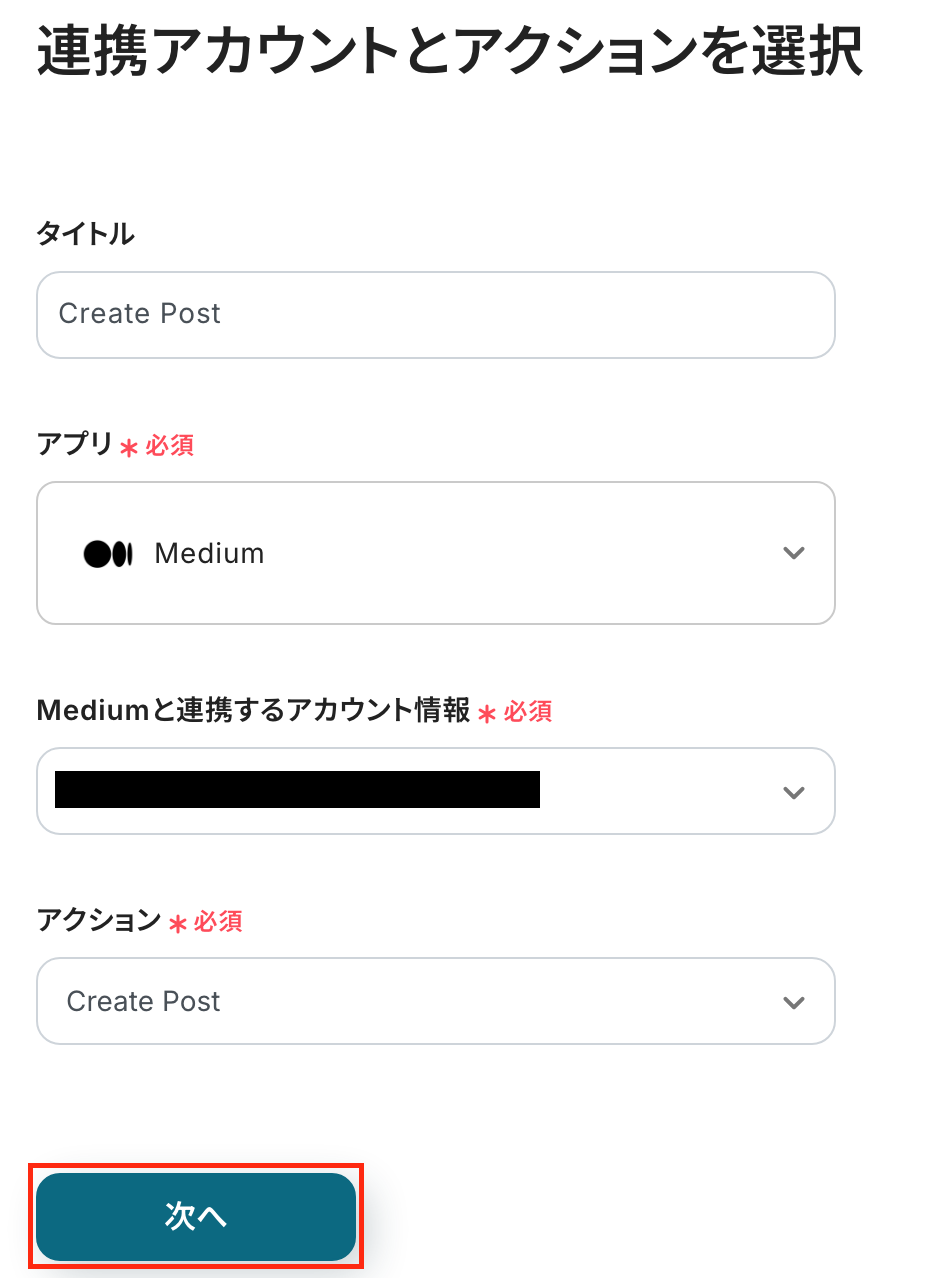
「User ID」に投稿を行いたいユーザーのIDを設定。
入力欄をクリックすると、候補として表示されますので、対象となるユーザーIDを選択してください。
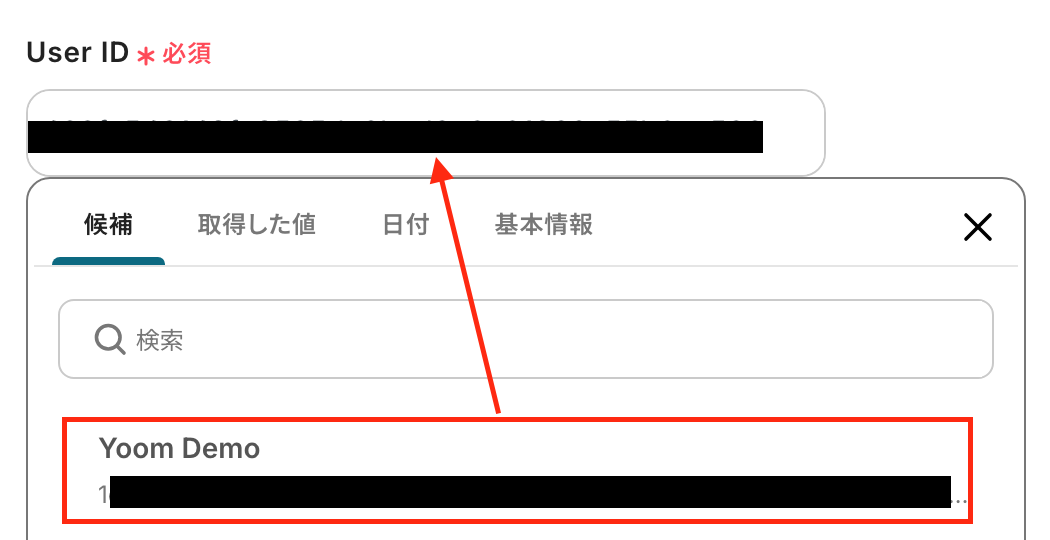
「Title」に任意のタイトルを設定してください。
入力欄をクリックして表示されるアウトプットを引用して設定しましょう。
※直接入力の場合は、固定値として設定されてしまうのでご注意ください。
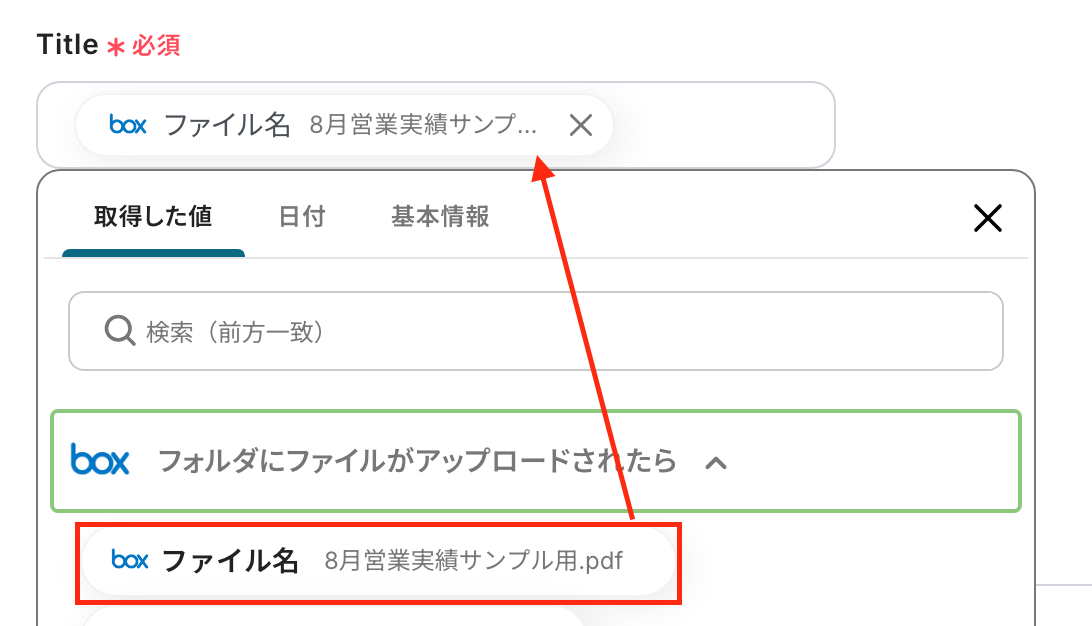
「Content Format」を「HTML」「Markdown」から選択。
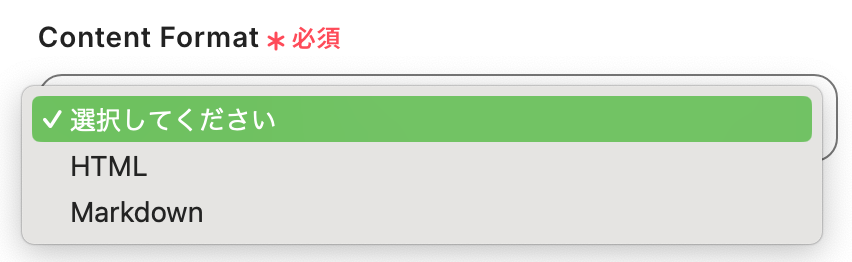
「Content」も「Title」と同様に取得した値を用いて設定していきます。
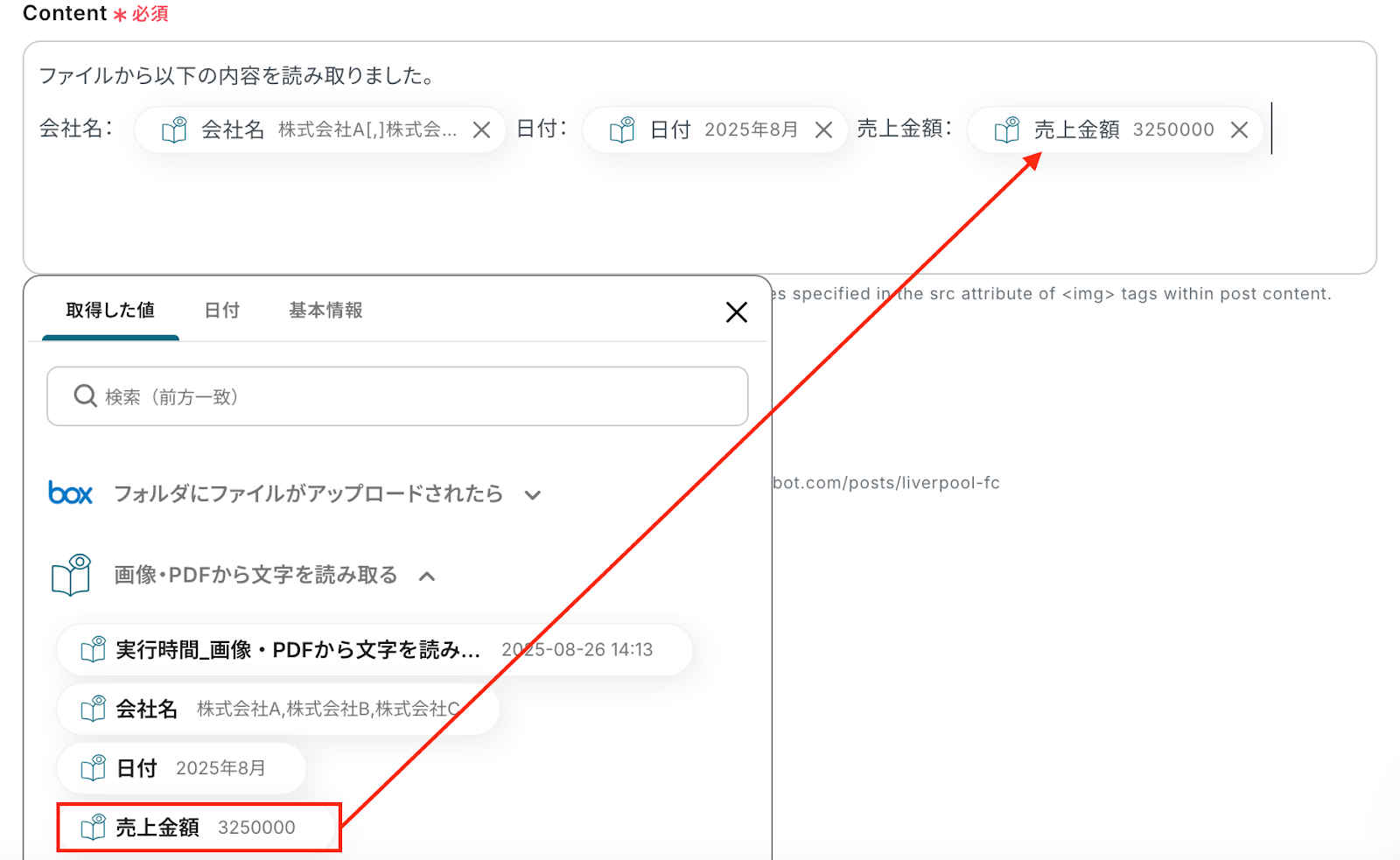
その他、各種設定を完了したら「テスト」を実行してください。
テストが成功すると、Mediumに投稿されているはずなので確認してみましょう!
確認後、Yoomに戻って「保存する」をクリックし、すべての設定が完了です。
ステップ7:トリガーをONに設定しフロー稼働の準備完了
フロー画面に戻り、以下のようなメニューが表示されていれば、フローの設定は完了です。
早速フローを起動させる場合は、「トリガーをON」をクリックしましょう。

あとで起動させる場合は、フロー画面のトリガースイッチをクリックすることで、トリガーをONにできます。
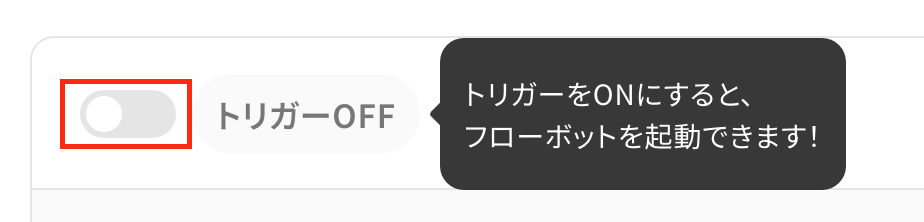
BoxやMediumを使ったその他の自動化例
BoxやMediumのAPIを使用することで、さまざまな業務を自動化することができます。
ここでは、複数のテンプレートをご紹介するので、気になるものがあればぜひ試してみてください!
Boxを使った便利な自動化例
フォームアプリと連携すれば、回答に添付されたファイルを指定のフォルダに自動保存できます。
手作業で保存する業務を削減できるため、ファイル管理での人為的ミスを削減したいときは、簡単に設定できる以下のテンプレートを試してみてください。
Asanaの特定のプロジェクトでタスクが追加されたらBoxにフォルダを作成する
試してみる
■概要
「Asanaの特定のプロジェクトでタスクが追加されたらBoxにフォルダを作成する」フローは、プロジェクト管理とファイル管理をシームレスに連携させる業務ワークフローです。
Asanaで新しいタスクが追加されるたびに、自動的にBox内に対応するフォルダが作成されます。これにより、タスクごとのファイル整理が簡単になり、情報の一元管理が実現します。手動でフォルダを作成する手間を省き、プロジェクトの進行をスムーズに保つことができます。
■このテンプレートをおすすめする方
・Asanaでプロジェクト管理を行っており、Boxに関連ファイルを整理する手間を感じている方
・タスクごとにBoxのフォルダを手動で作成しているため、時間と労力を節約したいチームリーダー
・業務ワークフローを自動化して、情報管理の効率化を図りたいIT担当者や経営者
・AsanaとBoxの連携を強化し、プロジェクトの可視化とファイル共有をスムーズに行いたい方
■注意事項
・Asana、BoxのそれぞれとYoomを連携してください。
・トリガーは5分、10分、15分、30分、60分の間隔で起動間隔を選択できます。
・プランによって最短の起動間隔が異なりますので、ご注意ください。
Boxでフォルダにファイルがアップロードされたら、Salesforceのレコードに自動登録する
試してみる
■概要
「Boxでフォルダにファイルがアップロードされたら、Salesforceのレコードに自動登録する」フローは、BoxとSalesforceの連携を活用した業務ワークフローです。
■このテンプレートをおすすめする方
・BoxとSalesforceを日常的に使用しており、データ連携に課題を感じている方
・ファイルアップロード時にSalesforceへの手動のレコードの登録やアップロード作業が煩雑な担当者
・業務フローの自動化を進め、効率化を図りたいビジネスチームのリーダー
・データ入力ミスを減らし、正確な情報管理を目指している企業のIT担当者
・Yoomを活用した柔軟な業務ワークフローを構築したい方
■注意事項
・Box、SalesforceのそれぞれとYoomを連携してください。
・Salesforceはチームプラン・サクセスプランでのみご利用いただけるアプリとなっております。フリープラン・ミニプランの場合は設定しているフローボットのオペレーションやデータコネクトはエラーとなりますので、ご注意ください。
・チームプランやサクセスプランなどの有料プランは、2週間の無料トライアルを行うことが可能です。無料トライアル中には制限対象のアプリを使用することができます。
・ダウンロード可能なファイル容量は最大300MBまでです。アプリの仕様によっては300MB未満になる可能性があるので、ご注意ください。
・トリガー、各オペレーションでの取り扱い可能なファイル容量の詳細は下記をご参照ください。
https://intercom.help/yoom/ja/articles/9413924
Boxのフォルダに画像ファイルがアップロードされたら、ChatGPTで要約しメールを送付する
試してみる
Boxのフォルダに画像ファイルがアップロードされたら、ChatGPTで要約しメールを送付する
Docusignのエンベロープが完了したら、そのエンベロープの証明書をダウンロードし、boxの特定のフォルダに格納します。
Tallyで送信された内容をもとにPDFを作成してBoxに保存する
試してみる
■概要
「フォームで送信された内容をもとにPDFを作成してBoxに保存する」ワークフローは、フォームからのデータを自動的にPDF化し、クラウドストレージサービスBoxに保存する業務ワークフローです。
このワークフローを利用することでフォーム送信後すぐに自動でPDFが作成されBoxに保存されるため、業務の効率化とデータ管理の品質向上が期待できます。
■このテンプレートをおすすめする方
・フォームを頻繁に利用している企業担当者
・データの管理・保存にBoxを活用している方
・手動作業の自動化を検討しているIT担当者
・データの正確性とセキュリティを重視する管理者
■注意事項
・BoxとTallyのそれぞれとYoomを連携してください。
Mediumを使った便利な自動化例
他のアプリと連携することで、MediumへのPostを自動作成できます。
テンプレートを設定するだけで、様々なアプリに登録・送信された情報を手作業で投稿する手間を省けるため、業務の効率化を図りたいときにおすすめです。
Google スプレッドシートに行が追加されたら、MediumでPostを作成する
試してみる
■概要
「Google スプレッドシートに行が追加されたら、MediumでPostを作成する」フローを利用すると、スプレッドシートの更新とブログ投稿が連動します。
手動での作業時間を短縮でき、情報発信が効率化されます。
■このテンプレートをおすすめする方
・Google スプレッドシートでデータ管理や情報共有を行っている方
・新規データが追加された際にそれをいち早く知りたいと考えている方
・情報発信を行うためにMediumを使っている方
・ブログ投稿を効率的に行い、コンテンツを迅速に公開したい方
・ITツールを活用して業務を自動化・効率化したい方
・チームメンバーと迅速に情報共有を行いたい方
・手動の投稿作業を減らして、本来の業務に集中したいと考えている方
■注意事項
・Google スプレッドシートとMediumのそれぞれとYoomを連携してください。
・トリガーは5分、10分、15分、30分、60分の間隔で起動間隔を選択できます。
・プランによって最短の起動間隔が異なりますので、ご注意ください。
Slackの投稿内容をもとにMediumでPostを作成する
試してみる
■概要
「Slackの投稿内容をもとにMediumでPostを作成する」ワークフローは、投稿作業の効率化に役立ちます。
Slackの投稿が自動でMediumに転記されるため、手動作業が減少します。
■このテンプレートをおすすめする方
・Slackを活用してチームのコミュニケーションを行っている方
・Slackの投稿内容を外部メディアで活用したいと考えている方
・迅速にSlackの情報をMediumに反映させたいと考えている方
・日常的にSlackを使用しており、その情報をブログ記事として共有したい方
・投稿のための再入力や手動作業を減らしたい方
・マーケティング担当として、チームの活動内容を効率的に発信したい方
■注意事項
・SlackとMediumのそれぞれとYoomを連携してください。
・トリガーは5分、10分、15分、30分、60分の間隔で起動間隔を選択できます。
・プランによって最短の起動間隔が異なりますので、ご注意ください。
Outlookの添付ファイルをOCRで読み取りMediumに投稿する
試してみる
■概要
「Outlookの添付ファイルをOCRで読み取りMediumに投稿する」フローは、Outlookで受信したメールの添付ファイルを自動的にOCR処理し、その内容をMediumに投稿する業務ワークフローです。
このワークフローを活用することで、Outlookの添付ファイルを自動的にOCRで読み取り、抽出したテキストをMediumにスムーズに投稿できます。
■このテンプレートをおすすめする方
・Outlookを日常的に利用し、多数の添付ファイルを管理しているビジネスパーソン
・添付ファイルからの情報を効率的にMediumで共有したいコンテンツクリエイター
・手動でのデータ入力に時間を取られているマーケティング担当者
・業務の自動化を通じて生産性を向上させたい企業のIT担当者
■注意事項
・Medium、OutlookのそれぞれとYoomを連携してください。
・Microsoft365(旧Office365)には、家庭向けプランと一般法人向けプラン(Microsoft365 Business)があり、一般法人向けプランに加入していない場合には認証に失敗する可能性があります。
・OCRまたは音声を文字起こしするAIオペレーションはチームプラン・サクセスプランでのみご利用いただける機能となっております。フリープラン・ミニプランの場合は設定しているフローボットのオペレーションはエラーとなりますので、ご注意ください。
・チームプランやサクセスプランなどの有料プランは、2週間の無料トライアルを行うことが可能です。無料トライアル中には制限対象のアプリやAI機能(オペレーション)を使用することができます。
Youtubeで最新の動画が公開されたら、MediumでPostを作成する
試してみる
■概要
「Youtubeで最新の動画が公開されたら、MediumでPostを作成する」フローを利用すると、作業効率が向上します。
YouTubeの動画公開と同時にMediumへの投稿が自動で行われるため、手動での更新が不要になります。
■このテンプレートをおすすめする方
・YouTubeに動画を頻繁にアップロードしている方
・YouTubeチャンネルのファンベースに迅速に新しいコンテンツを伝えたい方
・コンテンツマーケティングを行っており、異なるプラットフォームでの露出を高めたい方
・Mediumでフォロワーと密にコミュニケーションを取り、新しい動画についてすぐに知らせたい方
・手間をかけずにスピーディにコンテンツの更新情報を発信したい方
・YouTubeとMedium双方のプラットフォームを有効活用し、認知度を上げたい方
■注意事項
・YouTube Data APIとMediumのそれぞれとYoomを連携してください。
・トリガーは5分、10分、15分、30分、60分の間隔で起動間隔を選択できます。
・プランによって最短の起動間隔が異なりますので、ご注意ください。
Notionにページが作成されたら、MediumでPostを作成する
試してみる
■概要
「Notionにページが作成されたら、MediumでPostを作成する」ワークフローは、Notionでのページ作成後にMediumでの投稿が自動化されるプロセスです。
手作業の手間を減らし、コンテンツ管理を効率化します。
■このテンプレートをおすすめする方
・Notionを活用して情報管理やドキュメント作成を行っている方
・Notionで作成した内容を迅速に発信したいと考える方
・Mediumでの情報発信を日常的に行っているが、手動での投稿に時間をかけたくない方
・自動化に興味があり、ルーチン作業を効率化したいと思っている方
・定期的にコンテンツを更新する必要があるが、スケジュール管理が難しい方
・情報発信のスピードを上げたいビジネスパーソンやブロガー
■注意事項
・NotionとMediumのそれぞれとYoomを連携してください。
・トリガーは5分、10分、15分、30分、60分の間隔で起動間隔を選択できます。
・プランによって最短の起動間隔が異なりますので、ご注意ください。
・分岐はミニプラン以上のプランでご利用いただける機能(オペレーション)となっております。フリープランの場合は設定しているフローボットのオペレーションはエラーとなりますので、ご注意ください。
・ミニプランなどの有料プランは、2週間の無料トライアルを行うことが可能です。無料トライアル中には制限対象のアプリや機能(オペレーション)を使用することができます。
まとめ
BoxとMediumの連携を自動化することで、これまで手作業で行っていたファイル内容の確認やテキストの転記、Mediumへの投稿作業といった一連のプロセスをなくし、ヒューマンエラーを防ぐことができます。
これにより、担当者はコンテンツの公開作業に時間を割かれることなく、より付加価値の高い業務、例えばコンテンツの企画立案や効果測定などに集中できる環境が整うはずです!
今回ご紹介したような業務自動化を実現できるノーコードツール「Yoom」を活用すれば、プログラミングの知識がない方でも、画面の指示に従って操作するだけで、直感的に業務フローを構築できます。
もし日々の定型業務の自動化に少しでも興味を持っていただけたなら、ぜひこちらから無料登録して、Yoomがもたらす業務効率化を直接体験してみてください!
よくあるご質問
Q:Mediumへの投稿は下書き保存できますか?
A:はい、Yoom経由でもMediumの下書き保存は可能です。
Mediumのアクションを設定する画面で「Publish Status」を「Draft」にすれば、自動的に公開せず下書き状態にできます。
そうすることで、公開前に内容を確認したり、追加の修正を加えたりできるので、長文や画像付きの記事でも安心です。
Q:Medium以外のブログでも自動投稿できますか?
A:YoomはMediumだけでなく、WordPressなど他の主要なブログプラットフォームとも連携可能です。
WordPressの場合は、サイトのAPIキーや認証情報を設定すれば、同じようにBoxのファイルをOCRで読み取って自動投稿できます。
ただし、プラットフォームごとに投稿形式や画像添付の扱いが少し異なるため、事前にテスト投稿で確認するのがおすすめです。
複数プラットフォームに同時投稿することも、Yoom上で設定すれば可能です。
Yoomで利用できるアプリは、こちらでご確認ください。
Q:4000字を超える長文を投稿したい場合はどうすれば?
A:OCRの各アクションには文字数の上限はありますが、1万字を超える情報を読み取るアクションもあります。
ただし、あまりに長い文章だと読み取り精度や処理時間が落ちる可能性があるので、ご確認ください。
また、4000字を超える場合は、設定するアクションを変更することをおすすめします。
アクションの上限を超える場合は、ファイルを章やセクションごとに分割してOCR処理すると安全です。
OCRを使ったオペレーションの注意事項は、こちらでご確認いただけます。